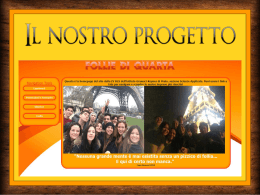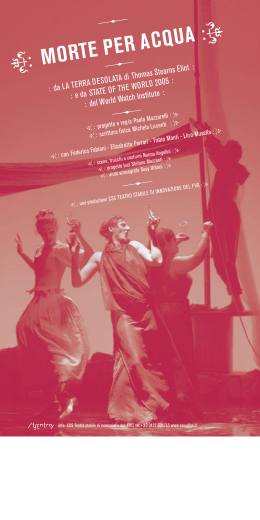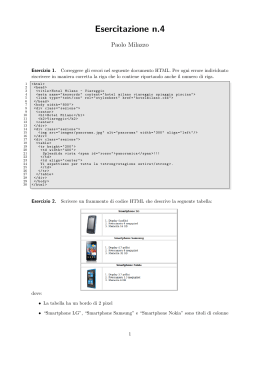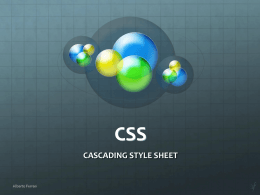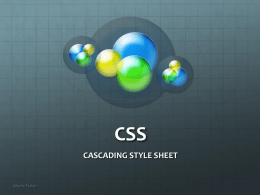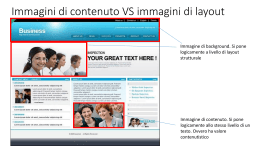CSS e fogli di stile
A cura del prof. Gennaro Cavazza
1
Introduzione
Dietro il semplice acronimo CSS (Cascading Style Sheets - Fogli di stile a cascata) si nasconde uno
dei fondamentali linguaggi standard del W3C. La sua storia cammina su binari paralleli rispetto a
quelli di HTML, di cui vuole essere l'ideale complemento. Da sempre infatti, nelle intenzioni degli
uomini del Consortium, HTML, così come la sua recente evoluzione, XHTML, dovrebbe essere
visto semplicemente come un linguaggio strutturale, alieno da qualunque scopo attinente la
presentazione di un documento. Per questo obiettivo, ovvero arricchire l'aspetto visuale ed estetico
di una pagina, lo strumento designato sono appunto i CSS. L'ideale perseguito da anni si può
sintetizzare con una nota espressione: separare il contenuto dalla presentazione.
La prima specifica ufficiale di CSS (CSS1) risale al dicembre del 1996. Nel maggio 1998 è stata la
volta della seconda versione: CSS2. Niente stravolgimenti, ma molte aggiunte rispetto alla prima.
CSS2 non è altro che CSS1 più alcune nuove proprietà, valori di proprietà e definizioni per stili non
canonici come quelli rivolti alla stampa o alla definizione di contenuti audio. E' attualmente allo
stato di Working Draft la nuova specifica CSS3.
A cosa servono
Se siete seriamente interessati alle tecnologie web non potete ignorare i CSS. Chi conosce un
minimo di HTML è pienamente consapevole dei limiti di questo linguaggio sul lato della pura
presentazione. A dire il vero, non è giusto parlare di limiti: HTML non è nato per questo. E' stato
però piegato a fare cose che intrinsecamente non era in grado di fare. Bene: quasi tutto quello che
con HTML non potete realizzare, riuscirete a farlo con i fogli di stile.
Finalmente, ad esempio, potrete dare al testo delle vostre pagine un aspetto da word-processor: non
solo con il colore o i font che preferite, ma con un sistema di interlinea pratico e funzionale, con le
decorazioni che desiderate, riuscendo a spaziare lettere e parole, impostando stili diversi per titoli e
paragrafi, sfruttando i benefici dell'indentatura o della giustificazione.
Ancora, potrete finalmente distanziare gli elementi della vostra pagina in maniera semplice e
intuitiva con un potente meccanismo di gestione dei margini. Tonnellate di gif trasparenti usate per
spaziare possono essere finalmente gettate nel cestino del vostro computer. E se i margini non
bastano sarete in grado ora di aggiungere bellissimi bordi non solo alle tabelle, ma a tutti gli
elementi di una pagina.
Per non parlare degli sfondi: li potrete applicare a quello che volete. E dimenticate quelle brutte
micro-textures. Finalmente potrete sbattere su una pagina, magari ben piazzato al centro, quel
vostro bellissimo disegno di 600x400 pixel senza doverlo necessariamente vedere trasformato in
orribili riquadri ripetuti sulla pagina. Sarete voi a decidere come usare un'immagine di sfondo: la
potete ripetere in una sola direzione, in due o per niente! Facile e comodo.
La cosa più bella è che la gestione del sito non sarà mai più un incubo. Se quel bellissimo disegno
di prima vi stufa, non dovrete più andare a modificare una per una 300 pagine! I CSS sono separati
dal documento. Aprite un foglio di stile, cambiate l'immagine e il gioco è fatto. Il risultato sono
pagine più leggere e facili da modificare. Milioni di byte di banda risparmiati per la gioia degli
utenti.
Se poi avete a cuore l'accessibilità i CSS sono uno strumento portentoso, anche grazie al fatto di
poter essere gestiti con linguaggi di scripting avanzati in grado di modificare con un solo click
l'aspetto di una pagina.
2
Classificazione degli elementi
Questa prima lezione potrebbe spiazzarvi. Non parleremo di CSS, ma di (X)HTML. O meglio,
riprenderemo alcuni aspetti di questo linguaggio che sono propedeutici per una migliore
comprensione del meccanismo di funzionamento dei CSS. Sapere bene su che cosa si interviene
con i fogli di stile è un passo necessario, visto che le cose di cui parleremo, specie con l'avvento e
l'abuso degli editor visuali, sono spesso trascurate o misconosciute dai più.
Elementi blocco e elementi in linea
Osservate una pagina (X)HTML tentando di non pensare al contenuto ma solo alla sua struttura.
Mettete in atto, insomma, una specie di processo di astrazione. Una pagina (X)HTML, per iniziare,
non è altro che un insieme di rettangoli disposti sullo schermo di un monitor. Non importa che si
tratti di paragrafi, titoli, tabelle o immagini: sempre di box rettangolari si tratta.
Ovviamente non tutti i box sono uguali. Alcuni contengono altri box al loro interno. Altri sono
invece contenuti all'interno dei primi e se si trovano (come si trovano) in mezzo a del testo notate
che esso scorre intorno senza interrompere il suo flusso e senza andare a capo. Questa è una
rappresentazione, anche se un pò semplificata, della fondamentale distinzione tra gli elementi
(X)HTML, quella tra elementi blocco ed elementi inline.
Gli elementi blocco sono i box che possono contenere altri elementi, sia di tipo blocco che di tipo
inline. Quando un elemento blocco è inserito nel documento viene automaticamente creata una
nuova riga nel flusso del documento. Provate a inserire in una pagina (X)HTML queste due righe di
codice:
<h1>Titolo</h1>
<p>Paragrafo</p>
Le parole "titolo" e "paragrafo" appariranno su due righe diverse, perchè <H1> e <P> sono elementi
blocco.
Gli elementi inline non possono contenere elementi blocco, ma solo altri elementi inline (oltre che,
ovviamente, il loro stesso tipo di contenuto, essenzialmente testo). Quando sono inseriti nel
documento non danno origine ad una nuova riga.
Una terza categoria è quella degli elementi lista. Comprende in pratica solo l'elemento LI (list item).
Elementi rimpiazzati (replaced elements)
Un'altra distinzione da ricordare è quella tra elementi rimpiazzati ed elementi non rimpiazzati. I
primi sono elementi di cui uno user agent (il "motore" e la mente di un browser) conosce solo le
dimensioni intrinseche. Ovvero, quelli in cui altezza e larghezza sono definite dall'elemento stesso e
non da ciò che lo circonda. L'esempio più tipico di elemento rimpiazzato è IMG (un'immagine).
Altri elementi rimpiazzati sono: INPUT, TEXTAREA, select e OBJECT. Tutti gli altri elementi
sono in genere considerati non rimpiazzati.
La distinzione è importante perchè per alcune proprietà è diverso il trattamento tra l'una e l'altra
categoria, mentre per altre il supporto è solo per la prima, ma non per la seconda.
Struttura ad albero di un documento
Un altro concetto fondamentale che dovreste assimilare è quello della struttura ad albero di un
documento. Il meccanismo fondamentale dei CSS è infatti l'ereditarietà. Esso fa sì che molte
proprietà impostate per un elemento siano automaticamente ereditate dai suoi discendenti. Sapersi
3
districare nella struttura ad albero significa padroneggiare bene questo meccanismo e sfruttare al
meglio la potenza del linguaggio.
Presentiamo subito un frammento di codice HTML:
<html>
<head>
<title>Struttura del documento</title>
</head>
<body>
<h1>Titolo</h1>
<div>
<p>Primo <a href="pagina.htm">paragrafo</a></p>
</div>
<p>Secondo<b>paragrafo</b></p>
</body>
</html>
Questa è la sua rappresentazione strutturale secondo il modello ad albero:
Il documento è in buona sostanza una perfetta forma di gerarchia ordinata in cui tutti gli elementi
hanno tra di loro una relazione del tipo genitore-figlio (parent-child in inglese, imparate la dicitura
perchè nei linguaggi come DOM o Javascript ci si riferisce agli ordini della gerarchia proprio con
questi termini.). Ogni elemento è genitore e/o figlio di un altro.
Un elemento si dice genitore (parent) quando contiene altri elementi. Si dice figlio (child) quando
è racchiuso in un altro elemento. In base a queste semplici indicazioni possiamo analizzare il nostro
documento.
BODY, ad esempio è figlio di HTML, ma è anche genitore di H1, DIV e P. Quest'ultimo è a sua
volta genitore di un elemento B.
Ovviamente, se osservate bene, potreste concludere che anche BODY è in qualche modo genitore di
B. Non è esattamente così. Introduciamo ora un'altra distinzione, mutuata anch'essa dal linguaggio
degli alberi genealogici, quella tra antenato (ingl: ancestor) e discendente (ingl: descandant).
Semplice da capire. La relazione parent-child è valida solo se tra un elemento e l'altro si scende di
un livello. Esattamente come in un albero familiare si indica la relazione tra padre e figlio. Pertanto
possiamo dire che HEAD è figlio di HTML, che A è figlio di P, etc. tra DIV e A, invece si scende
di due livelli: diciamo allora che DIV è un antenato di A e che questo è rispetto al primo un
discendente.
4
C'è un solo elemento che racchiude tutti e non è racchiuso: HTML. Continuando con la metafora
familiare potremmo dire che è il capostipite, ma in termini tecnici si dice che esso è l'elemento
radice (ingl: root). E qui spazziamo il campo da un possibile fraintendimento: l'elemento radice di
un documento (X)HTML non è BODY.
Come si vede abbiamo iniziato una guida dedicata a un linguaggio prettamente visuale tornando alle
origini di HTML, ovvero al concetto di struttura. Non è un capriccio, è semplicemente dare il
giusto inquadramento ai CSS: che sono nati per modificare lo stile di elementi strutturali e non
vanno intesi come un linguaggio grafico. Per queste cose esistono Flash o Photoshop.
Inserire i fogli di stile in un documento
Iniziamo il nostro percorso dalle fondamentali nozioni di base, rimanendo ancora in parte nel
territorio di (X)HTML. Se CSS è un solo linguaggio, vari sono i modi per inserire i fogli di stile
CSS in un documento. Per capire il meccanismo è necessario chiarire la fondamentale distinzione
tra fogli esterni e interni.
CSS esterni e interni
E' esterno un foglio di stile definito in un file separato dal documento. Si tratta di semplici
documenti di testo editabili anche con il Blocco Note o TextEdit ai quali si assegna l'estensione .css.
Un foglio di stile si dice invece interno quando il suo codice è compreso in quello del documento. A
seconda che si lavori con un CSS esterno o interno variano sintassi e modalità di inserimento.
Rispetto a queste diverse modalità si parla di fogli di stile collegati, incorporati o in linea.
Fogli collegati
Per caricare un foglio esterno in un documento esistono due possibilità. La prima e più compatibile
è quella che fa uso dell'elemento <LINK>. La dichiarazione va sempre collocata all'interno della
sezione <HEAD> del documento (X)HTML:
<html>
<head>
<title>Inserire i fogli di stile in un documento</title>
<link rel="stylesheet" type="text/css" href="stile.css">
</head>
<body>...
L'elemento <LINK> presenta una serie di attributi di cui è importante spiegare significato e
funzione:
1. rel: descrive il tipo di relazione tra il documento e il file collegato. E' obbligatorio. Per i CSS
due sono i valori possibili: stylesheet e alternate stylesheet. Approfondimenti nella lezione 5,
"Fogli di stile alternativi".
2. href: serve a definire l'URL assoluto o relativo del foglio di stile. E' obbligatorio.
3. type: identifica il tipo di dati da collegare. Per i CSS l'unico valore possibile è text/css.
L'attributo è obbligatorio.
4. media: con questo attributo si identifica il supporto (schermo, stampa, etc) cui applicare un
particolare foglio di stile. Attributo opzionale. L'argomento sarà approfondito nella prossima
lezione.
5
Usare @import
Un altro modo per caricare CSS esterni è usare la direttiva @import all'interno dell'elemento
<STYLE>:
<style>
@import url(stile.css);
</style>
Questo sistema è uno dei modi più sicuri per risolvere problemi di compatibilità tra vecchi e nuovi
browser. Ci torneremo quindi più avanti. Per il momento basti notare che il CSS va collegato
definendo un URL assoluto o relativo da racchiudere tra parentesi tonde (ma vedremo che altri
modi sono accettati) e che la dichiarazione deve chiudersi con un punto e virgola.
Fogli incorporati
I fogli incorporati sono quelli inseriti direttamente nel documento (X)HTML tramite l'elemento
<STYLE>. Anche in questo caso la dichiarazione va posta all'interno della sezione <HEAD>:
<html>
<head>
<title>Inserire i fogli di stile in un documento</title>
<style type="text/css">
body {
background: #FFFFCC;
}
</style>
</head>
<body>...
Come si vede il codice inizia con l'apertura del tag <STYLE>. Esso può avere due attributi:
1. type (obbligatorio)
2. media (opzionale)
per i quali valgono le osservazioni viste in precedenza. Seguono le regole del CSS e la chiusura di
</STYLE>.
Fogli in linea
L'ultimo modo per formattare un elemento con un foglio di stile consiste nell'uso dell'attributo style.
Esso fa parte della collezione di attributi (X)HTML definita Common: si tratta di quegli attributi
applicabili a tutti gli elementi. La dichiarazione avviene a livello dei singoli tag contenuti nella
pagina e per questo si parla di fogli di stile in linea. La sintassi generica è la seguente:
<elemento style="regole_di_stile">
Se, ad esempio, si vuole formattare un titolo H1 in modo che abbia il testo di colore rosso e lo
sfondo nero, scriveremo:
<h1 style="color: red; background: black;">...</h1>
6
Le cose da osservare nel codice sono due. Come valore di style si possono dichiarare più regole di
stile. Esse vanno separate dal punto e virgola. I due punti si usano invece per introdurre il valore
della proprietà da impostare.
Consigli
A questo punto è giusto chiedersi: quando usare l'una o l'altra soluzione? Il punto di partenza nella
risposta deve essere questo: i risultati nella formattazione del documento non cambiano. La giusta
soluzione sarà quindi quella richiesta dalla nostra applicazione. Il consiglio sentito è semplice:
pianificate, pensate in anticipo a quella che dovrà essere la struttura delle pagine del sito. Mettetevi
davanti a un monitor o su un pezzo di carta e ragionate: qui metterò un tag <H1>, qui userò una
tabella a due colonne, questo box deve avere lo sfondo rosso, etc.
A questo punto potrete costruire per prima cosa un foglio di stile generico ed esterno, da applicare a
tutte le pagine del sito. Esso conterrà le regole per formattare gli elementi o le sezioni presenti in
tutte queste pagine.
Passate poi ad analizzare sezioni ed elementi presenti solo in certe pagine o che vogliate modificare
solo in determinati casi. Supponete, ad esempio, di voler cambiare in rosso il colore di un titolo
iniziale solo in una pagina delle 150 del vostro sito. Che fare? Semplice: usare uno stile incorporato
solo in quella pagina:
<style type="text/css">
h1 {color: red; }
</style>
Per la legge che regola il meccanismo del cascading questo stile prevarrà su quello del CSS esterno.
Se le pagine invece di una fossero 20 il discorso diventerebbe un pò complicato. Bisognerebbe
armarsi di pazienza e modificarle una per volta. Anche qui però la soluzione è dietro l'angolo. Basta
fare un nuovo CSS esterno e collegarlo al documento con @import insieme al foglio generico:
<link rel="stylesheet" type="text/css" href="stile.css">
<style type="text/css">
@import url(nuovo_stile.css);
</style>
Anche questa volta, le regole dello stile collegato con @import vanno a sovrascrivere quelle
ereditate dall'elemento <LINK>. Sono solo alcune delle strategie possibili e mi si perdoni la forse
eccessiva semplificazione. Basta rendere l'idea.
Un'ultima notazione. L'uso estensivo di fogli in linea rischia di compromettere uno dei principali
vantaggi dei CSS, ovvero avere pagine più leggere e facili da gestire. Intervenire nei meandri di una
pagina per andare a modificare uno stile e ripetere l'operazione per quante sono le pagine del nostro
sito può diventare davvero frustrante. Del resto, il loro uso è ultimamente considerato deprecato
anche dal W3C.
L’attributo media
Nella lezione precedente abbiamo accennato all'attributo media. Grazie ad esso siamo in grado di
impostare un foglio di stile per ogni supporto su cui la nostra pagina verrà distribuita. Una
possibilità davvero interessante e che andrà sempre più diffondendosi con l'ampliarsi dei mezzi di
diffusione delle pagine (X)HTML.
Dove prima c'era unicamente un browser, domani potranno sempre più esserci palmari, cellulari e
altri dispositivi. Per non parlare dei software usati da disabili come i browser vocali. Ciascuno di
questi supporti presenta caratteristiche diverse in termini di memoria, ampiezza dello schermo e
7
funzionalità. Riuscire ad adattare uno stile unico a tutti è praticamente impossibile, oltre che
controproducente. La soluzione ideale sta quindi nella creazione di fogli di stile ad hoc.
Sintassi
L'attributo media può accompagnare sia l'elemento <LINK> che l'elemento <STYLE>. Ecco due
esempi di sintassi:
<link rel="stylesheet" type="text/css" media="print" href="print.css" />
<style type="text/css" media="screen">...</style>
Per sfruttare a fondo questa opzione è fondamentale conoscere i diversi valori possibili per
l'attributo:
all. Il CSS si applica a tutti i dispositivi di visualizzazione.
screen. Valore usato per la resa sui normali browser web.
print. Il CSS viene applicato in fase di stampa del documento.
projection. Usato per presentazioni e proiezioni a tutto schermo.
aural. Da usare per dispositivi come browser a sintesi vocale.
braille. Il CSS viene usato per supporti basati sull'uso del braille.
embossed. Per stampanti braille.
handheld. Palmari e simili.
tty. Dispositivi a carattere fisso.
tv.Web-tv.
Il valore di default è all, usato automaticamente in mancanza di una dichiarazione esplicita
(ricordiamo infatti che media è un attributo opzionale). E' possibile usare più di un valore, ma i
nomi della lista vanno separati da una virgola:
<link rel="stylesheet" type="text/css" media="print, tv, aural" href="print.css"
/>
L'uso più tipico di questa funzionalità consiste nel collegare al documento vari fogli di stile adatti a
ciascun supporto. Lo user agent che visualizzerà la pagina sarà in grado, se conforme agli standard,
di caricare quello giusto:
<link rel="stylesheet" type="text/css" media="screen" href="screen.css" />
<link rel="stylesheet" type="text/css" media="print, tv, aural" href="print.css"
/>
Fogli di stile alternativi
In un singolo documento HTML è possibile dunque collegare più fogli di stile. Abbiamo visto nella
precedente lezione come ciò possa diventare uno strumento molto potente grazie all'uso
dell'opzione media. Un altro meccanismo da approfondire è quello che consente l'utilizzo di fogli di
stile esterni alternativi.
Uso e sintassi
Gli autori della specifica (X)HTML hanno esplicitamente previsto questo scenario introducendo
due valori possibili per l'attributo rel all'interno dell'elemento <LINK>:
8
stylesheet
alternate stylesheet
Il primo identifica il foglio di stile che servirà a formattare normalmente il documento, diciamo il
CSS di default. Il secondo identifica un CSS come alternativo rispetto a quello standard. Ecco un
esempio di codice:
<link rel="stylesheet" type="text/css" href="stile.css" />
<link rel="alternate stylesheet" type="text/css" href="stile_alternativo.css" />
Sta all'autore implementare un sistema che consenta all'utente di scegliere dinamicamente lo stile
alternativo sostituendolo al primo. La via più semplice è di farlo con un semplice Javascript in
grado di intervenire su proprietà e attributi dell'elemento <LINK>. Cliccando sul link viene caricato
il foglio alternativo.
Consigli
Questa funzionalità può essere usata per vari scopi, tutti molto interessanti. Si potrebbero, ad
esempio, impostare due stili alternativi consentendo all'utente di scegliere tra diversi layout per la
pagina. O, ancora, creare meccanismi per modificare dinamicamente la dimensione dei caratteri,
con ottimi vantaggi in termini di accessibilità. Per il resto affidatevi alla vostra fantasia.
Compatibilità
Questa lezione è soprattutto per chi si avvicina solo ora ai CSS. Non imparerete molto di concreto
ma avrete coscienza di un problema fondamentale: quello della compatibilità. Giusto per capire il
livello della questione, ho deciso di mettere all'inizio come una sorta di epigrafe questa frase di
Todd Fahrner:
È una vergogna che i CSS, nati per essere semplici e avvicinabili dai non-programmatori, si siano
trasformati in una roba misteriosa come la Cabala!
I CSS sono uno strumento meraviglioso. Se ricordate le date di definizione delle due specifiche
potreste chiedervi spontaneamente: ma perchè non sono stati usati da subito? .
Il problema è che la piena coscienza da parte di produttori di browser e autori dell'importanza di
adottare linguaggi standard ha fatto molta fatica ad affermarsi. Netscape introduceva estensioni
proprietarie, Explorer rispondeva. E i poveri web-designer a cercare soluzioni in grado di conciliare
gli opposti. In tutto ciò ci si dimenticava di rafforzare il supporto dei linguaggi del W3C. E i CSS
rimanevano una cosa di nicchia, per pochi adepti che non avevano nemmeno uno strumento per
testarne seriamente le potenzialità
Una prima svolta, sul versante dei browser di massa, si ebbe con Explorer 5, il primo ad offrire un
supporto adeguato del linguaggio. I predecessori di quarta generazione ne offrivano uno meno che
accettabile. Lentamente, e anche grazie all'opera di gruppi di pressione come il Web Standards
Project o di software-house come Opera, la consapevolezza è aumentata. Oggi possiamo contare su
strumenti di navigazione che supportano la quasi totalità della specifica CSS2. Con un browser,
però, che surclassa tutti gli altri in questo ambito: Mozilla. Microsoft ha continuato la sua opera di
adeguamento, deludendo un pò con Explorer 6, ma sfornando un eccellente navigatore per Mac.
Nonostante tutto la via dei CSS è ancora lastricata di tanti problemi per gli sviluppatori. Due le
maggiori fonti di difficoltà:
9
1. la compatibilità con i vecchi browser
2. le diverse modalità di rendering di certe proprietà
Sono problemi diversi, che vogliono quindi risposte diverse.
Retro-compatibilità
Per quanto riguarda la retro-compatibilità si hanno due strade. Si può scegliere che non vale più la
pena sprecare tempo per Netscape 4 e colleghi. Semplice, brutale, ma pienamente accettabile. La
valutazione delle statistiche sulle visite e sui software degli utenti è la chiave per prendere una
decisione simile.
La seconda strada è quella di compromesso, del metodo detto cross-browser. Si tratta di elaborare
strategie e di usare trucchetti in grado di preservare un minimo di compatibilità con il passato senza
rinunciare ai vantaggi dei CSS per i browser recenti. Essenzialmente, comunque, non si potrà mai
fare a meno di costruire fogli di stile distinti, adatti rispettivamente ai nuovi e ai vecchi browser.
Esistono tre strategie di base per risolvere il problema:
l'uso di un CSS universale
lo sniffing del browser con Javascript per servire a ciascuno il CSS adatto
il metodo @import
Posto che un foglio di stile universale è assai riduttivo, gli altri due approcci si differenziano per
l'origine della soluzione. Con lo sniffing tutto viene demandato ad una serie spesso complicata di
script. Con il metodo @import si rimane nell'ambito (X)HTML/CSS.
Diversità di rendering
Il secondo campo di battaglia è ancora più minato del primo. Lì possiamo almeno decidere la fuga:
Che Netscape 4 vada al suo destino. Qui i mal di testa sono assicurati.
Il problema sta nel modo in cui ciascun browser, pur supportando una proprietà, la applica. Un
esempio gigantesco. Explorer 5 per Windows supporta l'uso di parole chiave per definire le
dimensioni dei font, ma lo fa a modo suo, interpretando il valore medium in maniera errata (rende il
testo più grande del dovuto).
Qui la strategia non può essere univoca. Va valutata caso per caso. Spesso le proprietà coinvolte da
queste differenze sono poco importanti e altrettanto spesso i problemi nascono su questioni
avanzate come il posizionamento dinamico degli elementi. Fatto sta che l'unica soluzione possibile
che posso darvi è: testate le vostre pagine. Sempre. Con il maggior numero di browser possibile.
Valutate i risultati e se vi pare che le differenze siano trascurabili procedete senza problemi. Che
una pagina possiate vederla allo stesso modo su tutti i browser è semplicemente un'utopia.
Se le differenze sono tante o tali da pregiudicare il layout della pagina affidatevi a Google o a
qualche buona risorsa sui CSS per risolvere il problema. Un trucchetto prima o poi viene inventato,
statene tranquilli. Due sono le risorse che vi propongo, la prima è preventiva, la seconda per i casi
disperati.
Suite di test di CSS2: di, manco a dirlo, Eric Meyer. È una pagina da cui potrete testare tutte le
proprietà e i metodi di CSS2. L'approccio è semplice. Visitate la pagina con il browser che volete
testare, scegliete la proprietà che vi interessa e verificate il supporto. Le pagine di test sono costruite
in modo tale da rendere subito evidente eventuali comportamenti non-standard. L'opera
monumentale è un'estenzione del lavoro fatto dal W3C e rimasto fermo a CSS1.
10
La seconda risorsa è una vera miniera. Si tratta dell'archivio pubblico della migliore mailing-list
sull'argomento: css-discuss. Se non trovate una soluzione a un problema qui, vuol dire che non è
stata ancora trovata.
Come è fatto un CSS: regole e commenti
Quanto visto finora riguarda essenzialmente il rapporto tra CSS e (X)HTML: tutti gli elementi, gli
attributi e le funzionalità analizzate fanno parte della specifica del secondo linguaggio.
Con questa lezione entriamo nel vivo dell'argomento. Iniziamo con l'analisi degli elementi
costitutivi di un foglio di stile. Un foglio di stile non è altro che un insieme di regole,
accompagnate, volendo, da qualche nota di commento. Andiamo innanzitutto a spiegare cos'è e
com'è fatta una regola.
Com'è fatta una regola
Fig.1
L'illustrazione mostra la tipica struttura di una regola CSS. Essa è composta da due blocchi
principali:
il selettore
il blocco delle dichiarazioni
Il selettore serve a definire la parte del documento cui verrà applicata la regola. In questo caso, ad
esempio, verranno formattati tutti gli elementi <H1>: lo sfondo sarà rosso, il colore del testo bianco.
I selettori possono essere diversi e a queste varie tipologie dedicheremo una delle prossime lezioni.
Per il momento sia chiara la funzione che essi svolgono.
Il blocco delle dichiarazioni è delimitato rispetto al selettore e alle altre regole da due parentesi
graffe. Al suo interno possono trovare posto più dichiarazioni. Esse sono sempre composte da una
coppia:
proprietà
valore
La proprietà definisce un aspetto dell'elemento da modificare (margini, colore di sfondo, etc)
secondo il valore espresso. Proprietà e valore devono essere separati dai due punti. Una limitazione
fondamentale da rispettare è questa: per ogni dichiarazione non è possibile indicare più di una
proprietà, mentre è spesso possibile specificare più valori. Questa regola è pertanto errata:
body {color background: black;}
Mentre questa è perfettamente valida e plausibile:
p {font: 12px Verdana, arial;}
11
Ancora, se in un blocco si definiscono più dichiarazioni, come nell'esempio in figura 1, esse vanno
separate dal punto e virgola. Il linguaggio non impone che si metta il punto e virgola dopo l'ultima
dichiarazione, ma alcuni browser più datati lo richiedono: aggiungetelo sempre per sicurezza e per
una maggiore compatibilità.
Gli spazi bianchi lasciati all'interno di una regola non influiscono sul risultato. Il consiglio, anzi, è
di lasciare sempre uno spazio tra le varie parti per una migliore leggibilità.
Commenti
Per inserire parti di commento in un CSS racchiudetelo tra questi segni:
/* come segno di apertura
*/ come segno di chiusura
Proprietà singole e a sintassi abbreviata
Nelle definizione delle regole è possibile fare uso di proprietà singole e proprietà a sintassi
abbreviata. Con questa espressione traduciamo il termine inglese shorthand properties reso spesso,
alla lettera, con il termine scorciatoie.
Le proprietà singole sono la maggior parte: impostano per un dato elemento o selettore un singolo
aspetto. Con le shorthand properties, è possibile invece definire con una sola dichiarazione un
insieme di proprietà. Chiariamo con un esempio.
Ogni elemento presenta sui suoi quattro lati un certo margine rispetto a quelli adiacenti. È possibile
definire per ciascuno di essi un valore usando quattro proprietà singole separate:
margin-top
margin-right
margin-bottom
margin-left
La regola sarebbe questa:
div {
margin-top: 10px;
margin-right: 5px;
margin-bottom: 10px;
margin-left: 5px;
}
Lo stesso risultato si può ottenere usando la proprietà a sintassi abbreviata margin:
div {margin: 10px 5px 10px 5px;}
Approfondiremo nel corso dell'analisi delle proprietà usi e costrutti sintattici di ciascuna. Per il
momento ci limitiamo all'elenco:
background | border | border-top | border-right | border-bottom | border-left |
cue | font | list-style | margin | outline | padding | pause |
12
I selettori
La parte preponderante della specifica CSS2 è dedicata all'analisi delle diverse proprietà in grado di
definire l'aspetto visuale di elementi e sezioni di una pagina. Prima di tutto, però, è fondamentale
capire come e a cosa queste proprietà possono essere assegnate. L'argomento sarà l'oggetto delle
prossime quattro lezioni.
Fondamentalmente una regola CSS viene applicata ad un selettore. La parola parla da sé: si tratta di
una semplice dichiarazione che serve a selezionare la parte o le parti di un documento soggette ad
una specifica regola. Quella che segue è una lista commentata dei vari tipi di selettore. Per
verificare i concetti abbiamo preparato per ciascun tipo un documento di esempio con codice e
ulteriori spiegazioni.
Selettore di elementi (type selector)
È il più semplice dei selettori. È costituito da uno qualunque degli elementi di (X)HTML.
Sintassi
h1 {color: #000000;}
p {background: white; font: 12px Verdana, arial, sans-serif;}
table {width: 200px;}
Raggruppare
È possibile nei CSS raggruppare diversi elementi al fine di semplificare il codice. Gli elementi
raggruppati vanno separati da una virgola.
Il raggruppamento è un'operazione molto conveniente. Pensate a questo scenario:
h1 {background: white;}
h2 {background: white;}
h3 {background: white;}
Tutti e tre gli elementi hanno uno sfondo bianco. Invece di scrivere tre regole separate si può fare
così:
h1, h2, h3 {background: white;}
Selettore universale (universal selector)
Anche nei CSS abbiamo un jolly. Il selettore universale serve a selezionare tutti gli elementi di un
documento. Si esprime con il carattere * (asterisco).
Sintassi
* { color: black; }
Selettore del discendente (descendant selector)
Nella specifica CSS1 questo tipo era definito "selettore contestuale". Serve a selezionare tutti gli
elementi che nella struttura ad albero di un documento siano discendenti di un altro elemento
specificato nella regola. Ricordiamo che un elemento è discendente di un altro se è contenuto al suo
interno, a qualsiasi livello.
Sintassi
13
div p {color: black;}
p strong {color: red;}
Alcune considerazioni importanti di cui tenere conto. Il selettore va letto per chiarezza da destra a
sinistra. Nel primo esempio verranno selezionati tutti i paragrafi (<p>) discendenti di elementi
<div>. Nel secondo tutti gli elementi <strong> che si trovino all'interno di un paragrafo.
Fate attenzione alla struttura del documento ed evitate possibili incongruenze. Esistono regole ben
precise sull'annidamento degli elementi che vanno rispettate sia in (X)HTML che nei CSS. Un
paragrafo, per esempio, non può contenere un div, così come un elemento inline non può contenere
elementi blocco. Utili chiarimenti sull'argomento nella lezione "Il corpo del documento" della
Guida a XHTML.
Selettore del figlio (child selector)
Seleziona un elemento che sia figlio diretto di un altro.
Il child selector è solo in apparenza simile al descendant selector. La differenza sta nella relazione
di discendenza tra gli elementi, che in questo caso deve essere di primo livello. Chiariamo con un
esempio utile anche per comprendere meglio il significato di descendant selector:
<body>
<p>Primo paragrafo</p>
<div>
<p>Secondo paragrafo</p>
</div>
<p>Terzo paragrafo</p>
</body>
Dei tre paragrafi solo il primo e il terzo sono figli diretti di body. Il secondo è invece figlio diretto
di un elemento div. Tutti e tre, però, sono discendenti di body. L'immagine chiarisce ulteriormente
il concetto. Tra body e il primo e il terzo paragrafo si scende di un livello. Rispetto al secondo di
due livelli:
Sintassi
<body> p {color: black;}
Come si vede, un'ulteriore differenza sta nella sintassi. Per il child selector l'elemento padre va
racchiuso fra parentesi angolari < >. Anche in questo caso la lettura logica va fatta da destra a
sinistra. Nell'esempio si selezionano tutti i paragrafi figli diretti dell'elemento body.
14
Questo selettore non è supportato da Explorer su Windows, cosa che ne limita notevolmente
l'utilizzo.
Selettore dell'elemento adiacente (adjacent-sibling selector)
Un altro tipo di selettore introdotto con CSS2 è l'adjacent-sibling selector. Seleziona gli elementi
che nel codice del documento siano immediatamente vicini (adiacenti) ad un altro.
Sintassi
Anche qui partiamo da un esempio:
<h1>Titolo</h1>
<p>Primo paragrafo</p>
<p>Secondo paragrafo</p>
Il primo paragrafo è adiacente al titolo h1, il secondo no e pertanto ad esso non potrà applicarsi
questa regola:
h1 + p {color: red;}
In base a questa dichiarazione solo il primo dei due paragrafi avrà il testo rosso.
Il segno di assegnazione della relazione è per questo selettore +. L'adjacent-sibling selector non è
supportato da Explorer Windows.
Selettore dell'attributo (attribute selector)
Seleziona gli elementi in base ai loro attributi e/o al valore di tali attributi. Il supporto di questo
selettore non è diffuso. Il suo uso è però ricco di implicazioni positive consentendo una grande
flessibilità nella selezione. L'utilità sarà ancora maggiore in linguaggi come XML.
Sintassi
Quattro sono i modi d'uso possibili.
Attributo semplice
elemento [ attributo ]
Con questa sintassi si selezionano tutti gli elementi che presentino nel codice un determinato
attributo.
La dichiarazione:
input [ id ] {background: red;}
applicherà uno sfondo rosso a tutti gli elementi input per cui sia stato impostato un attributo id, a
prescindere dal valore ad esso assegnato.
Attributo con valore
elemento [ attributo = "valore" ]
15
Seleziona gli elementi che abbiano come valore dell'attributo la stringa definita nella regola.
Pertanto:
input [ id = "text" ] { backgorund: red; }
applicherà un sfondo rosso a tutti gli elementi input che abbiano come valore dell'attributo id
"text". Come si vede una sintassi più restrittiva rispetto alla prima.
Attributo il cui valore contiene una stringa
elemento [ attributo t= "valore" ]
In questo caso vengono selezionati tutti gli elementi in cui il valore dell'attributo dichiarato
contenga la stringa definita nella regola.
img [ alt t= "foto" ] {margin: 10px;}
La regola applicherà un margine di 10px a tutte le immagini in cui l'attributo alt contiene "foto".
Quindi, saranno selezionate sia questa immagine:
<img src="figura1.gif" alt="Foto del Colosseo" />
sia questa:
<img src="figura2.jpg" alt="Una bella foto del Duomo di Milano" />
Attributo il cui valore inizia con una stringa
elemento [ attributo |= "valore" ]
Seleziona gli elementi in cui il valore dell'attributo dichiarato inizia con la stringa definita nella
regola. Esempio:
img [ alt |= "figura" ] {margin: 10px;}
selezionerà tutte le immagini in cui l'attributo alt inizia con la stringa "figura".
ID e classi: due selettori speciali
I CSS non sarebbero uno strumento così potente senza questi tipi di selettori. Classi e ID sono
davvero una delle chiavi per sfruttare al meglio questo linguaggio.
Partiamo dall'inizio. In (X)HTML esistono due attributi fondamentali applicabili a tutti gli elementi:
sono class e id. Dichiarare questi attributi a prescindere dai CSS non ha alcun senso e non modifica
in alcun modo la presentazione della pagina. Ecco un esempio: qui abbiamo assegnato al paragrafo
un attributo class="testorosso":
<p class="testorosso">....</p>
Come vedete non succede nulla. Il problema è che il valore dell'attributo class deve trovare una
corrispondenza in un foglio di stile. Qui, abbiamo definito un CSS incorporato creando un selettore
di tipo classe e assegnando ad esso il nome testorosso:
16
<style type="text/css">
.testorosso {
font: 12px arial, Helvetica, sans-serif;
color: #FF0000;
}
</style>
Il testo del nostro paragrafo sarà ora formattato secondo i nostri desideri: testo rosso, carattere arial.
dimensione di 12px.
Lo stesso meccanismo è valido per i selettori di tipo ID. Ma con una sola fondamentale differenza:
è ad essa che dovete fare riferimento per scegliere se usare una classe o un ID. In un documento
(X)HTML l'attributo id è usato per identificare in modo univoco un elemento. In pratica, se
assegno ad un paragrafo l'id "testorosso", non potrò più usare questo valore nel resto della pagina.
Di conseguenza, l'ID #testorosso dichiarato nel CSS trasformerà solo quel paragrafo specifico. Una
singola classe, al contrario, può essere assegnata a più elementi, anche dello stesso tipo.
In un documento potrò avere senza problemi questa situazione:
<p class="testorosso">....</p>
<div class="testorosso">....</div>
<table class="testorosso">...</table>
<p class="testorosso">....</p>
La classe .testorosso presente nel CSS formatterà allo stesso modo il testo dei paragrafo, del div e
della tabella.
Non potrò invece scrivere:
<p id="testorosso">....</p>
<div id="testorosso">...</div>
Concludendo: una classe consente di superare le limitazioni intrinseche nell'uso di un selettore di
elementi. Se imposto questa regola:
p {color: red;}
tutti i paragrafi della mia pagina avranno il testo rosso. E se volessi diversificare? Avere, ad
esempio, anche paragrafi con il testo nero? Sarei prigioniero della regola iniziale. Scrivo due classi,
una per il rosso e una per il nero, le applico di volta in volta secondo le mie necessità e il gioco è
fatto.
La strategia dovrà dunque essere questa. Se uno stile va applicato ad un solo specifico elemento
usate un ID. Se invece prevedete di usarlo più volte, ovvero su più elementi, definite nel CSS una
classe.
Chiariti i concetti di base, passiamo ad analizzare usi e sintassi.
Classe
Per definire una classe si usa far precedere il nome da un semplice punto:
.nome_della_classe
17
Questa è la sintassi di base. Un selettore classe così definito può essere applicato a tutti gli elementi
di un documento (X)HTML.
Esiste un secondo tipo di sintassi:
<elemento>.nome_della_classe
Esso è più restrittivo rispetto alla sintassi generica. Se infatti definiamo questa regola:
p.testorosso {color: red;}
lo stile verrà applicato solo ai paragrafi che presentino l'attributo class="testorosso". Anche qui è
importante stabilire un minimo di strategia. Il secondo tipo di sintassi va usato solo se pensate di
applicare una classe ad uno specifico tipo di elemento (solo paragrafi o solo div, e così via). Se
invece ritenete di doverla applicare a tipi diversi usate la sintassi generica.
Una terza possibile modalità è quella che prevede la dichiarazione di classi multiple:
p.testorosso.grassetto {color:red; font-weight:bold;}
Questa regola applicherà gli stili impostati a tutti gli elementi in cui siano presenti (in qualunque
ordine) i nomi delle classi definiti nel selettore. Avranno dunque il testo rosso e in grassetto questi
paragrafi:
<p class="grassetto testorosso maiuscolo">..</p>
<p class="testorosso grassetto">...</p>
ma non questo, perchè solo uno dei nomi è presente come valore di class:
<p class="grassetto">...</p>
ID
La sintassi di un selettore ID è semplicissima. Basta far precedere il nome dal simbolo di cancelletto
#:
#nome_id
Con questa regola:
#titolo {color: blue;}
assegniamo il colore blue all'elemento che presenti questa definizione:
<h1 id="titolo">...</h1>
Come per le classi è possibile usare una sintassi con elemento:
p#nome_id
In realtà questa modalità è assolutamente superflua. Se l'id è univoco non abbiamo alcun bisogno di
distinguere l'elemento cui verrà applicata. Inoltre, la sintassi generica si rivela più razionale e utile.
18
Se si dichiara un ID semplice è possibile assegnarlo a qualunque tipo di elemento. Posso usarlo su
un paragrafo, ma se poi cambio idea posso passare tranquillamente ad un div senza dover
modificare il foglio di stile. Usando la seconda sintassi, invece, sono costretto a rispettare l'elemento
definito nel selettore.
Le pseudo classi
Il concetto di pseudo-classe ha qualcosa di "filosofico". Una pseudo-classe non definisce infatti un
elemento ma un particolare stato di quest'ultimo. In buona sostanza imposta uno stile per un
elemento al verificarsi di certe condizioni.
A livello sintattico le pseuso-classi non possono essere mai dichiarate da sole, ma per la loro stessa
natura devono sempre appoggiarsi ad un selettore. Il primo costrutto che esaminiamo è quello con
un elemento semplice:
a:link {color: blue;}
La regola vuol dire: i collegamenti ipertestuali (<A>) che non siano stati visitati (:link) avranno il
colore blue. Da qui risulta più chiaro il concetto espresso all'inizio: la pseudo-classe :link definisce
lo stile (colore blue) solo in una determinata situzione, ovvero quando il link non è stato attivato.
Appena ciò dovesse avvenire, il testo non sarà più blue, perchè la condizione originaria è venuta
meno.
Torniamo alla sintassi. La pseudo-classe (tutte iniziano con i due punti) segue senza spazi,
l'elemento. Subito dopo, si crea nel modo consueto, il blocco delle dichiarazioni.
Una pseudo-classe può anche essere associata a selettori di tipo classe. I costrutti possibili sono due.
Il primo è quello sancito nella specifica CSS1. La pseudo-classe doveva seguire la dichiarazione
della classe:
a.collegamento:link {color: green;}
Come va letta questa regola? Avranno il testo verde (green) solo i link non visitati che abbiano
come attributo class="collegamento". Sarà verde questo collegamento:
<a href="pagina.htm" class="collegamento">
Questo invece no:
<a href="pagina2.htm">
A partire dalla specifica CSS2 è consentita anche questa sintassi:
a:link.collegamento
in cui la classe segue la pseudo-classe. Significato e risultati sono comunque identici al primo
esempio. Il primo tipo di sintassi garantisce una maggiore compatibilità con i browser più datati. Gli
esempi e la sintassi presentati valgono per tutte le pseudo-classi.
:first-child
È supportata solo dai browser Gecko-based (Mozilla e Netscape 6/7) e da Explorer 5 Mac.
Seleziona e formatta un elemento che si trovi ad essere il primo elemento figlio di un altro
elemento.
19
Sintassi
<elemento>:first-child {<dichiarazioni>;}
Esempi
p:first-child {color:red;}
Chiariamo, a partire dall'esempio, il significato di questa pseudo-classe. La regola va così
interpretata: assegna il colore rosso solo ai paragrafi che siano il primo elemento figlio di qualsiasi
altro elemento. Esaminando questa porzione di codice:
<div>
<p>blah blah blah</p>
<p>blah blah blah</p>
<table>
<tr>
<td>
<p>blah blah blah</p>
<p>blah blah blah</p>
</td>
</tr>
</table>
si capisce che solo i paragrafi in grassetto saranno rossi, perchè sono primi figli, rispettivamente, di
elemento DIV e di un altro elemento td.
:link
Si applica solo all'elemento (X)HTML <A> che abbia anche l'attributo href. Quindi, non alle
cosiddette ancore invisibili ma solo ai link ipertestuali. Definisce lo stile per questo elemento
quando il collegamento punta ad un sito o ad una pagina non ancora visitati.
Per sintassi ed esempi si veda sopra.
Gli pseudo elementi
Vi sono parti in un documento (X)HTML che non sono rappresentate da nessun tag in particolare,
ma che è possibile comunque modificare e formattare secondo i propri desideri con i CSS, grazie ai
cosiddetti pseudo-elementi. Il nome un pò criptico può essere così spiegato: nel momento in cui in
un foglio di stile si costruisce una regola che ad essi fa riferimento è come se nel documento
venissero inseriti nuovi elementi che hanno la caratteristica di essere appunto fittizi, presenti nel
CSS ma non nel codice che definisce la struttura della pagina.
:first-letter
Con questo selettore è possibile formattare la prima lettera di qualunque elemento contenente del
testo. Le proprietà modificabili sono ovviamente tutte quelle relative al carattere e al testo, ma
anche quelle legate al colore, allo sfondo, ai margini e al padding.
Sintassi
20
La sintassi di tutti gli pseudo-elementi è soggetta alla stesse regole. La più importante è che essi non
possono essere dichiarati da soli, ma vanno sempre collegati ad altri selettori. Non importa di che
tipo essi siano. La definizione più semplice è quella che prevede l'applicazione di uno pseudoelemento a un selettore semplice:
p:first-letter {color: red; font-weight: bold;}
È possibile anche usare classi:
p.nome_classe:first-letter {color: red; font-weight: bold;}
o selettori di tipo ID:
#nome_id:first-letter {color: red; font-weight: bold;}
Per tutte le regole usate negli esempi il testo degli elementi presenterà la prima lettera rossa e in
grassetto.
:first-line
Imposta lo stile della prima riga di un elemento contenente del testo.
Sintassi
Valgono le stesse regole generali viste per :first-letter.
Esempi
p:first-line {color: blue;}
p.nome_classe:first-letter {color: blue;}
td#nome_id:first-letter {color: blue;}
:before
Grazie allo pseudo-elemento :before, è possibile inserire nel documento un contenuto non presente
nello stesso. Più esattamente, con :before si inserisce contenuto prima dell'elemento definito nel
selettore. Il contenuto da inserire si definisce tramite la proprietà content e può essere una semplice
stringa di testo, un URL che punti a un'immagine o ad un'altro documento, un contatore numerico,
semplici virgolette.
Sintassi
Facciamo un esempio per chiarire l'uso. Immaginiamo di voler inserire un'immagine particolare
prima di ogni titolo <H1>. Useremo in questo modo lo pseudo-elemento :before:
h1:before {content: url(immagine.gif);}
Volendo inserire una stringa essa va racchiusa tra virgolette:
h1:before {content: "Il titolo è...";}
:before non è supportato da Explorer per Windows.
21
:after
Pseudo-elemento complementare a :before. L'unica differenza è che il contenuto viene inserito dopo
l'elemento specificato nel selettore.
Sintassi
h1:after {content: url(immagine.gif);}
h1#nome_id {content: "Testo del titolo";}
Le @-rules
Le cosiddette @-rules sono tipi particolari di costrutti che hanno una caratteristica comune: sono
tutti introdotti dal simbolo della chiocciola. La pronuncia è identica a quella usata per gli indirizzi email, ovvero at-import, at-media, etc.
Per quanto riguarda la funzione rappresentano vie alternative, ma spesso più flessibili e potenti, per
realizzare cose attuabili in altri modi. Abbiamo già visto, nella lezione dedicata a come "inserire i
css in un documento", come il costrutto @import sia una valida alternativa all'elemento <LINK>
per collegare fogli di stile esterni.
A livello sintattico le @-rules posono essere definite o nel corpo del documento, per l'esattezza
all'interno dell'elemento <STYLE>:
<style type="text/css">
@rule
</style>
o direttamente nel codice di un CSS esterno.
Ognuna delle diverse @-rules presenta poi scopi e criteri diversi di costruzione. Esaminiamoli.
@import
@import viene usata innanzitutto per collegare un foglio di stile esterno al documento. La sintassi
generica è la seguente:
<style type="text/css">
@import url(foglio_di_stile.css);
</style>
Come si vede, la direttiva è accompagnata dall'indicazione url che precede l'indirizzo del CSS.
Questo è racchiuso tra parentesi tonde. La @-rule deve presentare alla fine il punto e virgola di
chiusura.
Altre possibili sintassi, accettate dai browser recenti, ma problematiche con quelli più datati:
URL con virgolette:
@import url("stile.css");
22
Direttiva senza l'indicazione url:
@import "stile.css";
L'url del foglio di stile può essere relativo, come negli esempi precedenti, o assoluto, come in
questo:
<style type="text/css">
@import url(http://www.miosito.it/foglio_di_stile.css);
</style>
Un principio fondamentale è che all'interno del tag <STYLE> @import deve essere la prima regola
definita. In pratica, se si scrive così la direttiva non funzionerà e il CSS non sarà caricato in quanto
@import è preceduta da una regola che applica uno stile all'elemento <H1>:
<style type="text/css">
h1 { color: black; }
@import url(foglio_di_stile.css);
</style>
Il modo giusto è, dunque, questo:
<style type="text/css">
@import url(foglio_di_stile.css);
h1 { color: black; }
</style>
È possibile, invece, importare all'interno di un singolo tag <STYLE> più fogli di stile:
<style type="text/css">
@import url(foglio_di_stile.css);
@import url(foglio_di_stile2.css);
</style>
Le regole di tutti i CSS collegati in questo modo saranno applicate al documento secondo l'ordine e
i criteri stabiliti dalle norme sull'importanza e la specificità che vedremo tra poco in una prossima
lezione.
Un uso interessante di @import è che può essere usata anche all'interno di un foglio di stile per
incorporare un altro CSS esterno:
@import url(foglio.css)
h1 { color: black; }
Supponendo che questo sia un CSS, avremo il risultato di incorporare al suo interno il contenuto del
secondo foglio di stile (foglio.css).
È possibile definire all'interno della direttiva @import anche il supporto cui applicare il CSS, in
modo simile a quanto abbiamo visto a proposito dell'attributo media. Per fare ciò, basta far seguire
all'url del CSS l'indicazione di uno dei media previsti nella specifica:
<style type="text/css">
@import url(foglio_stampa.css) print;
@import url(foglio_schermo.css) screen, handheld;
</style>
23
@media
Lo stesso risultato (un CSS per ogni dispositivo) si può ottenere con la direttiva @media. La
sintassi generica è questa:
@media <valore> {regole CSS}
@media va, quindi, seguito dal nome di uno dei supporti scelti come target specifico e dalle regole
di stile racchiuse tra parentesi graffe. Esempio:
<style type="text/css">
@media screen {
h1 {color: black;}
p {color: red;}
}
@media print {
h1 {color: red;}
p {color: black;}
}
</style>
Anche questo costrutto va inserito, come si vede, all'interno del tag <STYLE>. Un uso più potente,
però, è quello di inserire la direttiva nel codice di un foglio esterno. Immaginate di avere un foglio
di stile per formattare le vostre pagine e che vogliate impostare colori diversi per un elemento a
seconda che si visualizzi il testo sullo schermo o su carta stampata. Invece di costruire due fogli di
stile potete creare in un solo CSS esterno queste regole e diversificare l'aspetto dell'elemento:
@media print {
h1 {
color: black;
}
}
@media screen {
h1 {
color: red;
}
}
@charset
La direttiva @charset serve a specificare l'impostazione relativa alla codifica dei caratteri di un
documento. Svolge, in pratica, la stessa funzione che in (X)HTML è possibile ottenere con l'uso dei
meta-tag:
<meta http-equiv="Content-Type" content="text/html; charset=iso-8859-1">
La sintassi è semplicissima:
@charset "iso-8859-1"
La direttiva non può essere usata in fogli incorporati. Quando si vuole usarla in un foglio esterno
essa deve essere la prima dichiarazione del CSS.
24
@font-face
La direttiva @font-face può essere usata per descrivere un font usato nel documento. È un
argomento molto complesso e conoscere i dettagli della questione non aggiunge nulla che possa
davvero accrescere la vostra conoscenza dei CSS. In genere potrebbe essere usata per specificare
l'url di un carattere particolare da scaricare su una macchina che non lo veda presente tra i suoi font.
La sintassi classica è infatti questa:
@font-face {
font-family: Santiago;
src: url("http://www.mioserver.it/fonts/santiago.tt");
}
Il supporto non è garantito e l'utilità effettiva poco più che nulla.
Valori ed unità di misura
In questa lezione vedremo quali sono i tipi di valore e le unità di misura con cui è possibile
impostare le tante proprietà dei CSS. Prima di tutto, però, è opportuno spiegare due fondamentali
regole di base.
1. I valori di una proprietà non vanno mai messi tra virgolette. Uniche eccezioni i valori
espressi da stringhe di testo e i nomi dei font formati da più di una parola (esempio: "Times
New Roman").
2. Quando si usano valori numerici con unità di misura, non bisogna lasciare spazio tra numero
e sigla dell'unità. E' corretto, quindi, scrivere 15px oppure 5em. E' invece, sbagliato usare 15
px o 5 em. In questi casi la regola sarà ignorata o mal interpretata.
Unità per le dimensioni
Questa è la lista delle unità di misura usate per definire dimensioni, spazi o distanze. Nella pratica
comune solo alcune di esse sono realmente usate. Le elenchiamo, comunque, tutte per completezza.
in (inches - pollici): classica misura del sistema metrico americano. Praticamente nullo il suo
valore su un supporto come un browser web viste le variabili relative a risoluzione e ampiezza
dei monitor.
cm (centimetri): stesso discorso visto per i pollici, la difficoltà maggiore sta nella resa su
monitor, che è altra cosa rispetto alla carta stampata.
mm (millimetri): vedi centimetri.
pt (points - punti): unità di misura tipografica destinata essenzialmente a definire la dimensione
dei font.
pc (picas): unità poco usata. 1 pica equivale a 12 punti.
em (em-height): unità di misura spesso usata dagli autori CSS. 1 em equivale all'altezza media
di un carattere per un dato font. E' un unità di misura relativa.
ex (ex-height): poco usata. 1 ex equivale all'altezza del carattere x minuscolo del font scelto.
px (pixels): unità di misura ideale su monitor. E' quella più usata e facile da comprendere.
25
Percentuale
Un valore espresso in percentuale è da considerare sempre relativo rispetto ad un altro valore, in
genere quello espresso per l'elemento parente. Si esprime con un valore numerico seguito (senza
spazi) dal segno di percentuale: 60% è pertanto corretto, 60 % no.
Colori
Sui diversi modi per esprimere il valore di un colore si veda la lezione su "colore e CSS".
Stringhe
Alcune proprietà dei CSS possono avere come valore una stringa di testo da inserire come
contenuto aggiunto nel documento. I valori espressi da stringhe vanno sempre racchiusi tra
virgolette. Le proprietà in questione sono tre: content, quotes, text-align (ma solo per le tabelle
definite con i CSS).
Valori URL
Si tratta di URL che puntano a documenti esterni (in genere immagini, come negli sfondi). Possono
essere URL assoluti o relativi. In questo caso il path fa sempre riferimento alla posizione del foglio
di stile e non del documento HTML. La definizione dell'indirizzo è sempre introdotta dalla parola
chiave url e va inserita tra parentesi tonde senza virgolette. Esempio: url(immagini/sfondo.gif).
Unità per gli angoli
Due proprietà comprese nella sezione dei CSS dedicata ai dispositivi audio possono essere espresse
con unità di misura relative agli angoli. Le due proprietà sono azimuth e elevation. Le unità di
misura queste:
deg (degree - grado): descrive l'ampiezza di un angolo (es. 90deg).
grad (gradians): descrive l'ampiezza di un angolo su una scala 1-400 (es. 100grad = 90deg)
rad (radians): decrive l'ampiezza di un angolo su una scala 1-pi greco
Unità di tempo
Anche le unità di tempo trovano spazio solo negli stili audio. Sono usate in genere per impostare la
pausa tra le parole lette da un sintetizzatore vocale. Si applicano solo a queste tre proprietà: pause,
pause-after, pause-before. Le unità di misura sono:
s (secondi)
ms (millisecondi)
Unità di frequenza
Usate solo negli stili audio, definiscono la frequenza del segnale:
hz (Hertz)
khz (Kilohertz)
26
Ereditarietà, cascade, conflitti fra stili
Se c'è una lezione di questa guida che dovreste stampare e conservare in una cartellina è quella che
state per leggere. Stiamo per entrare nel cuore del meccanismo di funzionamento dei CSS. Sono
regole un pò complesse, ma basilari. Quindi attenzione massima. Gli esempi che accompagnano la
parte teorica vi aiuteranno nel percorso di apprendimento: usateli sempre.
Ereditarietà
Il primo concetto è quello di ereditarietà. Secondo questo meccanismo le impostazioni stilistiche
applicate ad un elemento ricadono anche sui suoi discendenti. Almeno fino a quando, per un
elemento discendente, non si imposti esplicitamente un valore diverso per quella proprietà. Se
impostiamo, ad esempio, il colore rosso per il testo (color: red;) a livello dell'elemento BODY, tutti
gli altri elementi suoi discendenti erediteranno questa impostazione. Ma, se ad un certo punto
definiamo nel codice del CSS un selettore con la proprietà color: black; l'ereditarietà viene spezzata.
Non tutte le proprietà sono ereditate e lo renderemo esplicito nell'analisi di ciascuna di esse. In
genere sono quelle attinenti la formattazione del box model: margini, bordi, padding, background le
più importanti. Il motivo è semplice. Ereditare un bordo è semplicemente senza senso. Se ne
imposto uno, diciamo, per un paragrafo sarebbe assurdo che un elemento <A> o un testo in
grassetto vengano circondati dallo stesso bordo!
Fin qui tutto semplice. Ora scendiamo nei dettagli. L'ereditarietà non basta a spiegare le molteplici
possibilità di relazione tra le regole di un CSS.
Peso e origine
Da qui in avanti affronteremo un'altra serie di concetti fondamentali, tutti riconducibili, comunque,
ad uno stesso ambito: i conflitti possibili tra gli stili e le regole. Tenteremo, in pratica, di rispondere
a quesiti come questo. Se definisco queste regole in un CSS:
p {color: black;}
.testo {color: red;}
e in una pagina HTML scrivo questo codice:
<p class="testo">Testo del paragrafo</p>
perchè il testo del paragrafo sarà rosso e non nero? Perchè il selettore classe prevale su quello
semplice con elemento? Il primo concetto da imparare è quello di peso. Si riferisce alla maggiore o
minore importanza da assegnare a ciascuna regola. Un primo criterio di importanza è dato
dall'origine del foglio di stile. Quando visualizziamo una pagina (X)HTML, possono entrare in
gioco nel modificare lo stile degli elementi tre diversi fogli di stile:
foglio dell'autore
foglio dell'utente
foglio predefinito del browser
In ordine di importanza avremo: foglio dell'autore, foglio dell'utente, foglio predefinito del browser.
27
Tutti i software di navigazione di ultima generazione consentono una gestione di questo aspetto. E'
possibile, ad esempio, far sì che il browser ignori i CSS definiti dall'autore delle pagine e formattare
queste ultime con un CSS realizzato dall'utente. E ancora, come vedremo, è possibile modificare
questa gerarchia con l'uso della parola chiave !important. Di base, però, l'ordine è quello definito
qui sopra.
Specificità
La specificità, come il nome può suggerire, descrive il peso relativo delle varie regole all'interno di
un foglio di stile. Esistono regole ben precise per calcolarla e sono quelle che applica lo user agent
di un browser quando si trova davanti ad un CSS.
I fattori del calcolo sono tre e ciascuno di essi rappresenta il valore di una tripletta. Per prima cosa si
conta il numero di selettori ID presenti nella regola. Si passa, quindi a verificare la presenza di
classi e pseudo-classi. Infine, si conta il numero di elementi definiti nella regola. Mai come in
questo caso urge l'esempio. Prima regola:
#titolo {color: black;}
Calcolo: un ID, 0 classi, 0 elementi. tripletta dei valori: 1-0-0
.classe1 {background: #C00;}
0 ID, 1 classe, 0 elementi. tripletta: 0-1-0
h1 {color: red;}
0 ID, 0 classi, un elemento. tripletta: 0-0-1
Il peso specifico della prima regola è il maggiore. Quello dell'ultima il minore. In pratica: gli ID
pesano più delle classi che pesano più dei singoli elementi. Non commettete l'errore di valutare il
numero più grande a prescindere dalla sua posizione. Questa regola presenta la seguente specificità
1-0-0:
#paragrafo {color: green;}
ed è più importante di questa che ha i seguenti valori 0-0-2:
div p {color: red;}
Il concetto di cascade
Ed ora la summa di tutto quello cha abbiamo detto. Il concetto e il meccanismo di cascade spiegato
con parole semplici. E che sia un elemento chiave lo capite dal nome stesso di quello che state
studiando: Cascading Style Sheets. Tenteremo di ricostruire il procedimento di un browser quando
incontra un foglio di stile e lo rende sul monitor del nostro computer.
1. Per prima cosa controlla il target stabilito con l'attributo media o con dichiarazioni
equivalenti. Scarta, quindi, tutti gli stili riferiti alla stampa o ad altri supporti. Allo stesso
28
tempo, scarta tutte le regole che non trovino corrispondenza negli elementi strutturali del
documento.
2. Comincia ad ordinare per peso e origine secondo le regole viste sopra. C'è un CSS definito
dall'autore? Userà quello. Altrimenti, verificherà la presenza di un foglio di stile utente e, in
sua assenza, applicherà le sue regole stilistiche predefinite.
3. Quindi, calcola la specificità dei selettori e, in caso di conflitto tra regole, usa questo criterio
di prevalenza.
4. Se non ci sono conflitti o se peso, origine e specificità coincidono, viene applicata la regola
più vicina all'elemento nel codice del documento. L'ordine, se le dichiarazioni degli stili
sono fatte nell'ordine più corretto e logico, è quindi il seguente: gli stili in linea prevalgono
su quelli incorporati che a loro volta prevalgono su quelli collegati.
Importanza
Ed ora il concetto di importanza. Semplice e lineare la regola: se una dichiarazione viene
accompagnata dalla parola chiave !important essa balza al primo posto nell'ordine di applicazione a
prescindere da peso, origine, specificità e ordine.
Il box model
Se volete usare i CSS per scopi che vadano oltre la semplice gestione di sfondo e testo, dovete avere
ben chiaro il meccanismo che governa la presentazione dei vari elementi di una pagina. Torniamo,
per un attimo, alla prima lezione. Abbiamo lì mostrato che una pagina (X)HTML non è altro che un
insieme di box rettangolari, che si tratti di elementi blocco o di elementi inline non fa differenza.
Tutto l'insieme di regole che gestisce l'aspetto visuale degli elementi blocco viene, in genere riferito
al cosiddetto box model.
Ogni box comprende un certo numero di componenti di base, ciascuno modificabile con proprietà
dei CSS. La figura qui sotto mostra visivamente tali componenti:
Partendo dall'interno abbiamo:
29
l'area del contenuto. E' la zona in cui trova spazio il contenuto vero e proprio, testo, immagini,
animazioni Flash. Le dimensioni orizzontali dell'area possono essere modificate con la proprietà
width. Quelle verticali con height.
il padding. E' uno spazio vuoto che può essere creato tra l'area del contenuto e il bordo
dell'elemento. Come si vede dalla figura, se si imposta un colore di sfondo per un elemento
questo si estende dall'area del contenuto alla zona di padding.
il bordo. E' una linea di dimensione, stile e colore variabile che circonda la zona del padding e
l'area del contenuto.
il margine. E' uno spazio di dimensioni variabili che separa un dato elemento da quelli
adiacenti.
Attenzione. Queste cose non sono state introdotte con i CSS, ma fanno parte del normale
meccanismo di rendering di un documento. Quando realizziamo una pagina (X)HTML senza fogli
di stile è il browser ad applicare, per alcune di queste proprietà, le sue impostazioni predefinite. Per
esempio, introdurrà un certo margine tra un titolo e un paragrafo o tra due paragrafi. La novità è che
con i CSS possiamo controllare con precisione al pixel tutti questi aspetti.
Il box model è governato da una serie di regole di base concernenti la definizione di un box e il suo
rapporto con gli altri elementi.
1. Larghezza del box
Bisogna distinguere tra la larghezza dell'area del contenuto e la larghezza effettiva di un box . La
prima è data dal valore della proprietà width. La seconda è data da questa somma:
margine sinistro + bordo sinistro + padding sinistro + area del contenuto + padding destro + bordo
destro + margine destro
Come si vede, infatti, nella figura, margini, padding e bordi devono considerarsi a tutti gli effetti
parte dell'area complessiva dell'elemento.
2. Larghezza ed elemento contenitore
Se non si imposta alcun valore per la proprietà width o se il valore usato è auto la larghezza di un
box è uguale a quella dell'area del contenuto dell'elemento contenitore. Quest'ultimo è l'elemento
che racchiude il box.
3. Uso del valore auto
Solo per tre proprietà è possibile impostare il valore auto: margini, altezza e larghezza (width).
L'effetto è quello di lasciar calcolare al browser l'ammontare di ciascuna di esse in base alla
risoluzione dello schermo e alle dimensioni della finestra.
Solo i margini possono avere valori negativi. Ciò non è consentito per padding, bordi, altezza e
larghezza.
4. Margini verticali e orizzontali tra gli elementi
Per due box adiacenti in senso verticale, che abbiano impostato un margine inferiore e uno
superiore, la distanza non sarà data dalla somma delle due distanze. A prevalere sarà, invece, la
distanza maggiore tra le due. E' il meccansimo del cosiddetto margin collapsing. Tale meccanismo
non si applica ai box adiacenti in senso orizzontale.
30
Ulteriori approfondimenti su questi argomenti li troverete nelle prossime lezioni, quando
affronteremo l'analisi delle singole proprietà. Qui aggiungiamo che regole particolari su alcuni degli
aspetti trattati si applicano agli elementi posizionati. Ne parleremo in una lezione specifica.
Gestione del colore
Iniziamo la rassegna delle proprietà di CSS2 analizzando una di quelle che può a buon diritto dirsi
fondamentale. Esamineremo prima le diverse possibilità di definire i valori dei vari colori, per poi
analizzare usi e sintassi della proprietà color.
Definizione del colore
Parole chiave
Si tratta di 16 parole che definiscono i colori della palette VGA standard di Windows:
black | navy | blue | maroon | purple | green | red | teal | fuchsia | olive |
gray | lime | aqua | silver | yellow | white
L'ordine è quello dei colori visualizzati nell'immagine.
#RRGGBB
Le semplici 16 parole chiave non esauriscono, ovviamente, la gamma dei colori visualizzabili su un
monitor moderno. Già in HTML era possibile impostare il colore di un elemento servendosi di
codici esadecimali. In essi, le prime due lettere (o numeri) corrispondono ai valori per il colore
rosso (RED), la seconda coppia fa riferimento al verde (GREEN), l'ultima al blue (BLUE).
Esempio
#CC0000
Il codice sopra rappresenta una tonalità di rosso.
#RGB
Molti dei codici esadecimali sono rappresentati da valori duplicati. E' possibile usare per essi una
sintassi abbreviata in cui i valori per il rosso, il verde e il blue sono definiti solo dalla prima lettera o
numero. Il colore dell'esempio precedente può essere definito anche così:
#C00
31
Nell'uso di questa sintassi vanno valutati i risultati con colori che non presentino coppie di valori
duplicati. Il risultato può essere leggermente diverso a livello di tonalità a seconda dei casi.
rgb(rrr%, ggg%, bbb%)
Un altro modo per rappresentare i colori è quello di usare per i tre elementi base del sistema RGB
una lista di valori in percentuale separati da una virgola. Per indicare il nero useremo, ad esempio:
rgb(0%, 0%, 0%)
Per il bianco:
rgb(100%, 100%, 100%)
rgb(rrr, ggg, bbb)
Ultima possibilità. Si definiscono i valori di rosso, verde e blue con tre valori compresi,
rispettivamente, tra 0 e 255. Sistema ben noto a chi usa programmi di grafica. Il range 0-255 è
l'equivalente decimale di quello esadecimale 00-FF visto in precdenza. Anche qui, i tre valori vanno
separati da una virgola. Questo è il codice del nero:
rgb(0, 0, 0)
La proprietà color
Visti i sistemi per rappresentare i colori, dobbiamo ora chiarire un aspetto importante. Per ogni
elemento si possono definire almeno tre colori:
1. il colore di primo piano (foreground color)
2. il colore di sfondo (background color)
3. il colore del bordo (border color)
La proprietà color definisce esclusivamente:
il colore di primo piano, ovvero quello del testo
il colore del bordo di un elemento quando non si imposti esplicitamente quest'ultimo con le
proprietà border o border-color.
Per gli altri due casi esistono proprietà ad hoc che esamineremo nelle prossime lezioni. Una buona
norma dei CSS vuole, comunque, che, per un elemento di cui si sia definito il colore di primo piano,
si definisca anche e sempre un colore di sfondo.
Sintassi
La proprietà color si applica a tutti gli elementi ed è ereditata. Significa che se si imposta il colore
per un elemento esso sarà ereditato da tutti gli elementi discendenti per cui non si definisca
esplicitamente un altro colore. La sintassi è semplice:
32
selettore { color: <valore> }
Valori
I valori possibili sono:
qualunque valore di un colore definito con i metodi visti sopra
la parola chiave inherit. Con essa si dice esplicitamente al browser di ereditare le impostazioni
definite per l'elemento parente. E' stata introdotta con CSS2 e, da qui in avanti, sarà citata nella
guida senza ulteriori spiegazioni.
Esempi
p {color: black; background-color: white; }
Links
http://www.w3schools.com/css/css_colornames.asp
ottima risorsa dal sito W3Schools. Tabella Websafe con valori esadecimali e nomi dei colori
(ricordiamo però che nei CSS gli unici nomi accettati sono i 16 visti nella lezione). L'utilità più
grande la notate se cliccate sul codice esadecimale del colore. Si aprirà una pagina in cui quel colore
viene usato come sfondo e tutti gli altri vengono usati per il testo. Eccellente quando si deve
valutare l'impatto visivo della coppia colore testo-sfondo.
Gestione dello sfondo
Esamineremo in questa lezione le proprietà relative alla gestione dello sfondo. Sin dalle origini di
HTML è stato possibile definire un colore o un'immagine di sfondo per le nostre pagine web. La
scelta si restringe comunque a due elementi: il corpo principale della pagina (<BODY>) o le
tabelle. Un'altra limitazione riguarda il comportamento delle immagini di sfondo: esse vengono,
infatti, ripetute in senso orizzontale e verticale fino a riempire l'intera area della finestra, del frame o
della tabella. Proprio questo comportamento ha fatto sempre propendere per la scelta di piccole
textures in grado di dare la sensazione visiva dell'uniformità. Grazie ai CSS queste limitazioni
vengono spazzate via e le possibilità creative, compatibilità permettendo, sono davvero infinite.
Ecco la lista delle proprietà, applicabili, ed è questa la prima grande innovazione dei CSS, a tutti gli
elementi:
1.
2.
3.
4.
5.
background-color
background-image
background-repeat
background-attachment
background-position
33
Ciascuna di essa definisce un solo, particolare aspetto relativo allo sfondo di un elemento. La
proprietà background, invece, è una proprietà a sintassi abbreviata con cui possiamo definire
sinteticamente e con una sola dichiarazione tutti i valori per lo sfondo. La analizzeremo alla fine.
Prima è necessario chiarire significato e sintassi delle proprietà singole.
background-color
Definisce il colore di sfondo di un elemento. Questa proprietà non è ereditata.
Sintassi
selettore {background-color: <valore>;}
Valori
un qualunque colore
la parola chiave transparent
Usando transparent come valore un elemento avrà come colore quello dell'elemento parente.
Esempi
body { background-color: white; }
p { background-color: #FFFFFF; }
.classe1 { background-color: rgb(0, 0, 0)
background-image
Definisce l'URL di un'immagine da usare come sfondo di un elemento. Questa proprietà non è
ereditata.
Sintassi
selettore { background-image: url(<valore>); }
Valori
un URL assoluto o relativo che punti ad un'immagine
la parola chiave none. Valore di default.
Usare none equivale a non impostare la proprietà: nessuna immagine verrà applicata come sfondo.
Esempi
body {background-image: url(sfondo.gif); }
div body {background-image: url(http://www.server.it/images/sfondo.gif); }
Usando questa proprietà da sola si ottiene lo stesso risultato che in HTML si aveva con l'attributo
background.
34
Piccolo consiglio. Una buona norma e il buon senso vogliono che quando si definisce un'immagine
come sfondo si usi sempre anche un colore di sfondo e che questo colore consenta una lettura
agevole del testo. Se le immagini sono disabilitate, ad esempio, il browser mostrerebbe il suo colore
di sfondo predefinito: se questo è bianco e il nostro testo pure sarebbe evidentemente un disastro.
background-repeat
Con questa proprietà iniziano le novità. Essa consente di definire la direzione in cui l'immagine di
sfondo viene ripetuta. Proprietà non ereditata.
Sintassi
selettore {background-repeat: <valore>;}
Valori
repeat. L'immagine viene ripetuta in orizzontale e verticale. E' il comportamento standard.
repeat-x. L'immagine viene ripetuta solo in orizzontale.
repeat-y. L'immagine viene ripetuta solo in verticale.
no-repeat. L'immagine non viene ripetuta.
Esempi
body { background-image: url(sfondo.gif); background-repeat: repeat; }
div { background-image: url(sfondo.gif); background-repeat: repeat-x; }
background-attachment
Con questa proprietà si imposta il comportamento dell'immagine di sfondo rispetto all'elemento cui
è applicata e all'intera finestra del browser. Si decide, in pratica, se essa deve scorrere insieme al
contenuto o se deve invece rimanere fissa. Proprietà non ereditata.
Sintassi
selettore {background-attachment: <valore>;}
Valori
scroll. L'immagine scorre con il resto del documento quando si fa lo scrolling della pagina
fixed. L'immagine rimane fissa mentre il documento scorre
Questa proprietà consente risultati estetici di grande impatto ed è consigliabile, per ottenerne il
meglio, usarla sia in combinazione con le altre proprietà sia con immagini grandi.
Esempi
body { background-image: url(back_400.gif);
background-repeat: repeat-x;
background-attachment: fixed; }
35
background-position
Proprietà un po’ complessa. Definisce il punto in cui verrà piazzata un'immagine di sfondo non
ripetuta o da dove inizierà la ripetizione di una ripetuta. Si applica solo agli elementi blocco o
rimpiazzati. Attenzione alla compatibilità e alla resa, non omogenea, tra i vari browser. Proprietà
non ereditata.
Sintassi
selettore {background-position: <valore> o <valori>;}
Valori
I valori possibili sono diversi. Tutti però definiscono le coordinate di un punto sull'asse verticale e
su quello orizzontale. Ciò può avvenire nei seguenti modi:
con valori in percentuale
con valori espressi con unità di misura
con le parole chiave top, left, bottom, right
L'esempio renderà tutto più chiaro.
body {
background-image: url(back_400.gif);
background-repeat: no-repeat;
background-position: 50px 50px;
}
Significa che l'immagine apparirà a 50px dal bordo superiore e a 50px da quello sinistro della
finestra. Potevo usare invece dei pixel altre unità di misura o percentuali. Come al solito, la scelta
delle percentuali mi assicura una maggiore affidabilità a risoluzioni diverse. Allo stesso modo
potevo utilizzare le parole chiave. Ad esempio:
body {
background-image: url(back_400.gif);
background-repeat: no-repeat;
background-position: center center;
}
l'immagine di sfondo apparirà centrata in entrambe le direzioni.
Logica vuole, trattandosi di definire le coordinate che si impostino due valori. Definendone uno
solo esso sarà usato sia per l'asse orizzontale che per quello verticale.
background
E veniamo alla proprietà background. Con essa, ricordiamolo, possiamo definire in un colpo solo
tutti gli aspetti dello sfondo. Per essere valida, la dichiarazione non deve contenere necessariamente
riferimenti a tutte le proprietà viste finora, ma deve contenere almeno la definizione del colore di
sfondo.
36
Sintassi
selettore {background: background-color background-image background-repeat
background-attachment background-position;}
I valori non vanno separati da virgole. L'ordine non è importante, ma quello dato è il più logico e
andrebbe rispettato: si va in ordine di importanza.
Esempi
body {
background: white url(sfondo.gif) repeat-x fixed;
}
Gestione del testo: proprietà di base
Se c'è un aspetto essenziale dei CSS questo è il nuovo approccio che hanno introdotto per la
gestione del testo. Prima c'era il tag <font>: pagine pesanti e difficili da gestire. Oggi qualcosa che
può trasformare una pagina web in un perfetto esempio di stile tipografico e che, finalmente
consente, almeno in parte, la potenza e la flessibilità di un word-processor.
La proprietà che definiscono il modo in cui il testo appare sullo schermo sono tante e abbiamo
deciso di suddividere l'argomento in due lezioni. Iniziamo, quindi, dalle proprietà di base. Sono
quelle che definiscono i seguenti aspetti:
il font da usare
la sua dimensione
la sua consistenza
l'interlinea tra i paragrafi
l'allineamento del testo
la sua decorazione (sottolineature e simili)
font-family
La proprietà font-family serve a impostare il tipo di carattere di una qualunque porzione di testo. Si
applica a tutti gli elementi ed è ereditata.
Gli uomini del W3C hanno creato un meccanismo che consente all'autore di impostare nei CSS non
un font singolo e unico, ma un elenco di caratteri alternativi. Il meccanismo funziona così:
p {font-family: arial, Verdana, sans-serif;}
Quando la pagina verrà caricata, il browser tenterà di usare il primo font della lista. Se questo non è
disponibile userà il secondo. In mancanza anche di questo, verrà utilizzato il font principale della
famiglia sans-serif presente sul sistema. La spiegazione di tutto ciò è semplice: ovviare al problema
dei diversi font presenti sulle piattaforme software.
37
Dunque: quando si imposta la proprietà font-family si possono usare tutti i font che si vuole, ma
non dimenticate mai di inserire alla fine l'indicazione di una famiglia generica. Esse sono cinque
(tra parentesi riportiamo i caratteri predefiniti su ciascuna sui sistemi Windows):
serif (Times New Roman)
sans-serif (arial)
cursive (Comic Sans)
fantasy (Allegro BT)
monospace (Courier)
I nomi dei font della lista vanno separati dalla virgola. I caratteri con nomi composti da più parole
vanno inseriti tra virgolette. Se usate famiglie strane e poco comuni, come fantasy o cursive usate
più di una famiglia generica. Questa andrebbe sempre messa alla fine, altrimenti risulta
praticamente inutile la definizione di font specifici.
Sintassi
selettore {font-family: <font 1>, <font2>, ....,<famiglia generica>;}
Esempi
div {font-family: Georgia, "Times New Roman", serif;}
font-size
Insieme a font-family è la proprietà considerata essenziale nella definizione dell'aspetto del testo, di
cui definisce le dimensioni. Applicabile a tutti gli elementi ed ereditata.
Sintassi
selettore { font-size: <valore>; }
Valori
I valori delle dimensioni del testo possono essere espressi in vari modi.
I diversi sistemi si possono distinguere a seconda che definiscano le dimensioni in senso assoluto o
relativo. Dimensione assoluta significa che essa non dipende da nessun altro elemento ed è quella
definita dall'unità di misura usata. Dimensione relativa significa che essa viene calcolata in base alla
dimensione del testo dell'elemento parente.
Sono valori assoluti:
le sette parole chiave xx-small, x-small, small, medium, large, x-large, xx-large
quelli espressi con le seguenti unità di misura: pixel (px), centimetri (cm), millimetri (mm),
punti (pt), picas (pc), pollici (in), x-height(ex). Di tutte queste unità le uniche proponibili per il
testo sono punti e pixel. Si consiglia di usare la prima solo per CSS destinati alla stampa.
Sono valori relativi:
38
le parole chiave smaller e larger
quelli espressi in em (em-height)
quelli espressi in percentuale
Esempi
p {font-size: 12px;}
div.titolo {font-size: 50%;}
#div1 {font-size: large;}
h2 {font-size: 1.2em;}
font-weight
Serve a definire la consistenza o "peso" visivo del testo. Si applica a tutti gli elementi ed è ereditata.
Sintassi
selettore {font-weight: <valore>;}
Valori
Il "peso" visivo di un carattere può essere espresso con una scala numerica o con parole chiave:
valori numerici 100 - 200 - 300 - 400 - 500 - 600 - 700 - 800 - 900 ordinati in senso crescente
(dal leggero al pesante)
normal. Valore di default. E' l'aspetto normale del font ed equivale al valore 400
bold. Il carattere acquista l'aspetto che definiamo in genere grassetto. Equivale a 700
bolder. Misura relativa. Serve a specificare che una determinata porzione di testo dovrà
apparire più pesante rispetto al testo dell'elemento parente
lighter. Misura relativa. Il testo sarà più leggero di quello dell'elemento parente
Esempi
p {font-weight: 900;}
div {font-weight: bold;}
font-style
Imposta le caratteristiche del testo in base ad uno di questi tre valori:
normal: il testo mantiene il suo aspetto normale
italic: formatta il testo in corsivo
oblique: praticamente simile a italic
La proprietà si applica a tutti gli elementi ed è ereditata.
Sintassi
selettore {font-style: <valore>;}
39
Esempi
p {font-style: italic;}
Line-height
Grazie a line-height è possibile finalmente usare nelle nostre pagine un sistema di interlinea degno
di questo nome. La proprietà, in realtà, serve a definire l'altezza di una riga di testo all'interno di un
elemento blocco. Ma l'effetto ottenuto è appunto quello tanto agognato da tutti i web designer: un
modo per impostare uno spazio tra le righe. La proprietà si applica a tutti gli elementi ed è ereditata.
Sintassi
selettore {line-height: <valore>;}
Valori
normal. Il browser separerà le righe con uno spazio ritenuto "ragionevole". Dovrebbe
corrispondere a un valore numerico compreso tra 1 e 1.2
valore numerico. Usando valori numerici tipo 1.2, 1.3, 1.5 si ottiene questo risultato: l'altezza
della riga sarà uguale alla dimensione del font moltiplicata per questo valore.
un valore numerico con unità di misura. L'altezza della riga sarà uguale alla dimensione
specificata.
percentuale. L'altezza della riga viene calcolata come una percentuale della dimensione del
font.
Il consiglio è di non usare mai la percentuale, di valutare attentamente l'utilizzo di unità esplicite e
di affidarsi senza problemi al valore numerico.
Esempi
p {line-height: 1.5;}
body {line-height: 15px;}
Font
La proprietà font può essere paragonata a background. Si tratta di una proprietà a sintassi
abbreviata che serve a impostare con una sola dichiarazione tutte le principali caratteristiche del
testo. Le proprietà definibili in forma abbreviata con font sono:
font-family
font-size
line-height
font-weight
font.-style
font-variant
font di sistema
Sintassi
40
selettore {font: <valori>;}
Alcune indicazioni sull'uso. I valori relativi alle singole proprietà non vanno separati da virgole.
Virgola che deve invece separare i valori definiti per la font-family. Anche in questo caso i nomi dei
font costituiti da più parole vanno racchiusi tra virgolette. Per quanto riguarda l'ordine, la
dichiarazione dovrebbe sempre finire con la coppia font-size > font-family.
Il valore della proprietà line-height si imposta invece così, facendo seguire il suo valore a quello di
font-size e separando i due con una slash:
font-size/line-height
Esempi
p {font: bold 12px/1.5 Georgia, "Times New Roman", serif;}
Nell'ordine abbiamo definito: font-weight, dimensione/ interlinea, font-family.
Usare i font di sistema
All'interno della proprietà font è possibile impostare, invece della normale lista di caratteri, un
valore corrispondente ai cosiddetti font di sistema. Si tratta del tipo di carattere che usiamo sul
nostro sistema operativo per definire l'aspetto di elementi dell'interfaccia come barre dei menu,
icone o barra di stato. In particolare, le parole chiave relative ai font di sistema sono 6 e riguardano:
1.
2.
3.
4.
5.
6.
caption: carattere usato per pulsanti e menu a tendina
icon: carattere usato per la descrizione delle icone
menu: carattere usato nei menu delle varie finestre
message-box: usato per i gli alert e gli altri box con messaggi di sistema
small-caption: carattere per i controlli più piccoli
status-bar: il font usato per la barra di stato
Se si intende usare uno dei font di sistema non è necessario specificare altri valori oltre alla
keyword. Il nostro testo, in pratica, erediterà le impostazioni definite nel sistema operativo relative a
carattere e dimensione.
Esempi
p {font: menu;}
div {font: status-bar;}
Text-align
La proprietà serve a impostare l'allineamento del testo. E' ereditata e si applica a tutti gli elementi.
Sintassi
selettore { text-align: <valore>; }
Valori
41
left. Allinea il testo a sinistra
right. Allinea il testo a destra
center. Centra il testo
justify. Giustifica il testo
Text-decoration
Imposta particolari decorazioni e stili per il testo. Ereditabile e applicabile a tutti gli elementi.
Sintassi
p {text-decoration: <valore> o <valori>;}
Valori
none. Il testo non avrà alcuna decorazione particolare
underline. Il testo sarà sottolineato
overline Il testo avrà una linea superiore
line-through. Il testo sarà attraversato da una linea orizzontale al centro
blink. Testo lampeggiante
Esempi
p {text-decoration: none;}
a {text-decoration: underline;}
Gestione del testo: proprietà avanzate
Con le proprietà avanzate di gestione del testo si interviene su aspetti complessivamente poco
importanti e per alcune di esse il supporto non è affatto garantito.
font-size-adjust
Questa proprietà può servire a migliorare la leggibilità di un carattere alternativo tra quelli indicati
con la proprietà font-family. La proprietà è supportata solo dai browser Gecko-based (Mozilla,
Netscape 6/7) ed è ereditata.
Sintassi
selettore {font-size-adjust: <valore>;}
Valori
none. Non avviene nessun aggiustamento. Valore di default.
valore numerico. Indica il fattore di aggiustamento del font.
Esempi
42
p {font-size-adjust: 0.50;}
font-stretch
Consente di rendere il testo più o meno espanso del normale. Proprietà non supportata da nessun
browser. Ereditata.
Sintassi
selettore {font-stretch: <valore>;}
Valori
normal. Valore di default.
parole chiave che indicano diversi gradi di espansione del testo.
Nell'ordine, dal grado di maggiore espansione al minore sono:
ultra-expanded, extra-expanded, expanded,
condensed, extra-condensed, ultra-condensed
semi-expanded,
normal,
semi-condensed,
Oltre a queste abbiamo due parole chiave con funzione relativa: wider e narrower.
Esempi
p {font-stretch: ultra-expanded;}
font-variant
Consente di trasformare il testo in maiuscoletto (lettere in maiuscolo rese con dimensioni uguali ai
caratteri minuscoli ). Proprietà ben supportata ed ereditata.
Sintassi
selettore {font-variant: <valore>;}
Valori
normal. Il testo ha il suo aspetto normale. Valore di default.
small-caps. trasforma il testo in maiuscoletto.
Esempi
h2 {font-variant: small-caps;}
43
text-indent
Definisce l'indentazione della prima riga in ogni elemento contenente del testo. Proprietà ben
supportata ed ereditata.
Sintassi
selettore {text-indent: <valore>;}
Valori
un valore numerico con unità di misura
un valore in percentuale
Come al solito, il valore con unità di misura è assoluto, quello in percentuale è relativo. In questo
caso il valore è relativo alla larghezza dell'area del contenuto. In pratica, se in un paragrafo largo
200px setto un'indentazione uguale al 10%, essa sarà uguale a 20px.
Esempi
p {text-indent: 10px;}
div.contenuto {text-indent: 10%;}
text-shadow
Crea un'ombreggiatura per il testo specificato. La proprietà non è supportata da nessun browser e
non è ereditata.
Sintassi
selettore {text-shadow: <valore colore> <valore x> <valore y> <valore blur>;}
Esempi
h1 {text shadow: blue 2px 2px 3px;}
text-transform
La proprietà serve a cambiare gli attributi del testo relativamente a tre aspetti: maiuscolo,
minuscolo, prima lettera maiuscola. Proprietà ben supportata e comodissima se avete lunghe
porzioni di testo tutto in maiuscolo da trasformare (o viceversa). Ereditata.
Sintassi
selettore {text-transform: <valore>;}
Valori
none. Valore di default. Nessuna trasformazine viene applicata.
44
capitalize. La prima lettera di ogni parola viene trasformata in maiuscolo.
uppercase. Tutto il testo è maiuscolo.
lowercase. Tutto il testo è minuscolo.
Esempi
p {text-transform: capitalize;}
h1 {text-transform: uppercase;}
white-space
Questa proprietà serve a gestire il trattamento degli spazi bianchi presenti in un elemento. E'
ereditata.
E' una cosa nota a chi ha un minimo di dimestichezza con il codice HTML. Se nel codice di una
pagina lasciate spazi bianchi tra le parole, essi saranno automaticamente convertiti in un solo spazio
quando la pagina viene visualizzata nel browser. A meno di non racchiudere il testo con tag come
<PRE> o <CODE>. In questo caso spazi bianchi e fine riga saranno rispettati e manterranno
l'aspetto che essi hanno nel codice. Uguale meccanismo è implementabile con i CSS con whitespace.
Sintassi
selettore {white-space: <valore>;}
Valori
none. Valore di default. Gli spazi bianchi sono ridotti a uno.
pre. Gli spazi bianchi e l'inizio di nuove righe sono mantenuti così come sono nel codice
nowrap. Gli spazi bianchi sono ridotti a uno e l'andata a capo è disabilitata
Esempi
p {white-space: pre;}
div {white-space: nowrap;}
letter-spacing
Aumenta lo spazio tra le lettere di una parola. Proprietà ben supportata ed ereditata.
Sintassi
selettore { letter-spacing: <valore>; }
Valori
normal. Valore di default. Le lettere mantengono il loro spazio normale.
un valore numerico con unità di misura. Le lettere saranno spaziate secondo la distanza
impostata.
45
E' possibile anche impostare valori negativi. Ciò farà sì che le lettere appaiano sempre più
compresse, con il rischio ovvio dell'illegibilità.
Esempi
h1 { letter-spacing: 5px; }
word-spacing
Proprietà complementare a letter-spacing. Serve ad aumentare lo spazio tra le parole comprese in un
elemento. Proprietà ben supportata ed ereditata.
Sintassi
selettore { word-spacing: <valore>; }
Valori
normal. Valore di default. Le parole mantengono il loro spazio normale.
un valore numerico con unità di misura. Le parole saranno spaziate secondo la distanza
impostata.
Esempi
p { word-spacing: 1.2em; }
div.testo { word-spacing: 5px; }
Gestione delle dimensioni: altezza
Con le prossime lezioni vedremo come sia possibile definire e controllare le diverse proprietà del
box-model. In questa vedremo in che modo nei CSS si impostino le dimensioni verticali di un
elemento. Un primo concetto fondamentale: in genere l'altezza di un elemento è determinata dal
suo contenuto. Più testo inserisco in box, in un paragrafo o in una cella di tabella più essi saranno
estesi in senso verticale. Semplice. Le proprietà che analizzeremo servono in pratica a fornire un
meccanismo in grado di controllare o superare in qualche modo questo comportamento standard.
height
Questa proprietà definisce la distanza tra il bordo superiore e quello inferiore di un elemento. Non è
ereditata e si applica a tutti gli elementi tranne:
colonne di tabelle
elementi inline non rimpiazzati
Sintassi
selettore {height: <valore>;}
46
Valori
un valore numerico con unità di misura.
un valore in percentuale. Il valore in percentuale si riferisce sempre all'altezza del blocco
contenitore, purché esso abbia un'altezza esplicitamente dichiarata. Diversamente, la
percentuale viene interpretata come auto.
auto. L'altezza sarà quella determinata dal contenuto.
L'uso di height va sempre valutato con attenzione e non pensando di farne una scorciatoia per avere
layout precisi al pixel. Il caso più importante da valutare è quando il contenuto dovesse superare i
limiti imposti tramite la proprietà. Il comportamento dei vari browser è al riguardo notevolmente
diverso: Explorer non fa altro che ignorare l'altezza impostata estendendola; Mozilla e Opera
rispettano la regola, ma il contenuto eccedente va a sovrapporsi agli elementi vicini o sottostanti.
Ricordatelo: molte volte si può ottenere lo stesso risultato visivo desiderato usando proprietà come
padding e margin. E considerate sempre che l'altezza è indirettamente influenzata anche dalla
larghezza di un elemento.
Esempi
div {height: 250px;}
p.blocco {height: 50%;}
overflow
Esiste un modo per gestire il contenuto che superi i limiti imposti con height. Usare la proprietà
overflow. Si applica a tutti gli elementi blocco e non è ereditata.
Sintassi
selettore {overflow : <valore>;}
Valori
visible. Valore iniziale. Il contenuto eccedente rimane visibile (con i problemi visti sopra).
hidden. Il contenuto eccedente non viene mostrato.
scroll. Il browser crea barre di scorrimento che consentono di fruire del contenuto eccedente.
auto. Il browser tratta il contenuto eccedente secondo le sue impostazioni predefinite. Di norma
dovrebbe mostrare una barra di scorrimento laterale.
Esempi
div {overflow: auto;}
min-height
Imposta un'altezza minima per un elemento. Valgono, per questa proprietà le stesse osservazioni
fatte per height relativamente al contenuto. Non è ereditata e non è supportata da Explorer per
Windows.
47
Sintassi
selettore {min-height: <valore>;}
Valori
un valore numerico con unità di misura.
un valore in percentuale
Esempi
div {min-height: 200px;}
max-height
La proprietà max-height serve a impostare l'altezza massima di un elemento. Anche per essa
valgono le osservazioni già fatte per il contenuto eccedente. Non è ereditata.
Sintassi
selettore {max-height: <valore>;}
Valori
none. Valore iniziale. L'altezza dell'elemento non è limitata.
un valore numerico con unità di misura.
un valore in percentuale
Esempi
div {max-height: 400px;}
Gestione delle dimensioni: larghezza
La definizione della larghezza e più in generale la formattazione orizzontale degli elementi sono più
problematiche rispetto all'altezza e alla formattazione verticale. A questo punto è utile richiamare
alla mente i concetti visti per il box model e ribadire a cosa si riferiscono le proprietà che stiamo per
esaminare.
width
Le dimensioni orizzontali di un elemento sono date dalla combinazione di varie proprietà. Un errore
macroscopico è ritenere che esse siano definite semplicemente dalla proprietà width. In pratica,
dovete sempre distinguere tra la larghezza effettiva di un elemento (i pixel di spazio che occupa
sulla pagina) e la larghezza dell'area del contenuto. La prima è data dalla somma di questi valori:
48
margine sinistro + bordo sinistro + padding sinistro + area del contenuto + padding destro + bordo
destro + margine destro
La seconda è impostata tramite la proprietà width.
E' possibile ovviamente che i due valori coincidano. Accade quando di un particolare elemento non
si impostino margini, paddding e bordi; o quando il valore di tali proprietà sia uguale a 0.
E qui introduciamo una questione di rilevanza assoluta per il semplice fatto che coinvolge il
browser attualmente più usato. Explorer per Windows fino alla versione 5.5 interpreta male il
concetto di width. Nel senso che con questa proprietà intende la larghezza globale dell'elemento,
compresi margini, padding e bordi. Proprio l'errore che prima abbiamo definito macroscopico!
Fatta questa fondamentale premessa, possiamo analizzare nei dettagli la proprietà.
Sintassi
selettore {width: <valore>;}
Valori
auto. Valore di default. Se non si impostano margini, bordi e padding la larghezza dell'elemento
sarà uguale all'area del contenuto dell'elemento contenitore.
un valore numerico con unità di misura.
un valore in percentuale. La larghezza sarà calcolata rispetto a quella dell'elemento
contenitore.
La proprietà width non è ereditata.
Esempi
p {width: 90px;}
div.box {width: 50%;}
min-width
Imposta la larghezza minima di un elemento. Si applica a tutti gli elementi tranne che a quelli in
linea non rimpiazzati e agli elementi di tabelle. Proprietà non supportata da Internet Explorer e non
ereditata.
Sintassi
selettore { min-width: <valore>; }
Valori
un valore numerico con unità di misura.
un valore in percentuale. La larghezza sarà, come minimo, quella espressa dalla percentuale
riferita alla larghezza dell'elemento contenitore.
Esempi
49
div { min-width: 400px; }
max-width
Imposta la larghezza massima di un elemento. Non è ereditata.
Sintassi
selettore { max-width: <valore>; }
Valori
none. Valore di default. Non c'è un limite per larghezza dell'elemento.
un valore numerico con unità di misura.
un valore in percentuale
I margini
Una delle maggiori limitazioni di HTML è la mancanza di un meccanismo interno per spaziare gli
elementi di un documento. Per ottenere questo risultato si è ricorso negli anni ad una serie di
trucchetti, magari efficaci, ma fuori dalla logica originaria del linguaggio. L'unica eccezione
consisteva nella possibilità di definire una distanza tra le celle di una tabella con l'attributo
cellspacing. I CSS risolvono il problema con l'uso di una serie di proprietà in grado di definire con
precisione la distanza tra gli elementi. Possiamo infatti definire il margine come la distanza tra il
bordo di un elemento e gli elementi adiacenti. Per ulteriori chiarimenti e per la relazione tra i
margini e gli altri elementi del box-model si veda la lezione "Il box model".
Sono cinque le proprietà con cui è possibile definire un margine. Quattro di esse sono singole e
impostano la distanza per ciascun lato del box. L'ultima, margin, è una proprietà a sintassi
abbreviata utile per definire con una sola dichiarazione tutte le impostazioni per i quattro lati.
margin-bottom
Definisce la distanza tra il lato inferiore di un elemento e gli elementi adiacenti. Si applica a tutti gli
elementi e non è ereditata.
Valori
un valore numerico con unità di misura. Il valore è espresso in termini assoluti.
un valore in percentuale. Il valore è calcolato come percentuale rispetto alla larghezza (width)
del blocco contenitore.
auto. E' quasi sempre corrispondente a 0.
Ricordiamo che se per un elemento si imposta un margine inferiore ed esso si trova sopra ad un
altro elemento che abbia impostato un margine superiore, la distanza tra i due sarà quella maggiore
e non data dalla somma delle due proprietà (meccanismo del margin collapsing).
50
Esempi
p {margin-bottom: 10px;}
div.box {margin-bottom: 20%;}
margin-left
Definisce la distanza tra il lato sinistro di un elemento e gli elementi adiacenti. Si applica a tutti gli
elementi e non è ereditata.
Valori
un valore numerico con unità di misura.
un valore in percentuale.
auto.
Esempi
h1 {margin-left: 10%;}
img {margin-left: 20px;}
margin-top
Definisce la distanza tra il lato superiore di un elemento e gli elementi adiacenti. Si applica a tutti
gli elementi e non è ereditata.
Valori
un valore numerico con unità di misura.
un valore in percentuale.
auto.
Esempi
p.box {margin-top: 10%;}
img {margin-top: 20px;}
margin-right
Definisce la distanza tra il lato destro di un elemento e gli elementi adiacenti. Si applica a tutti gli
elementi e non è ereditata.
Valori
un valore numerico con unità di misura.
un valore in percentuale.
auto.
Esempi
51
h1 {margin-right: 10%;}
img {margin-right: 20px;}
margin
E' una proprietà a sintassi abbreviata. Con essa è possibile specificare i valori per tutti e quattro i lati
di un elemento. Si applica a tutti gli elementi e non è ereditata.
Valori
un valore numerico con unità di misura.
un valore in percentuale.
auto. Per la proprietà margin il valore auto significa che la distanza sarà automaticamente
calcolata rispetto alla larghezza dell'elemento contenitore.
Per usare al meglio questa proprietà è fondamentale conoscere le regole che ne gestiscono il
funzionamento.
In prima istanza è ovvio usare per essa quattro valori, uno per ciascun lato:
div {margin: 10px 15px 10px 20px;}
L'ordine di lettura va inteso in senso orario. Per cui: il primo valore si riferisce al lato superiore, il
secondo a quello destro, il terzo al lato inferiore, il quarto a quello sinistro. In pratica usare la
sintassi vista nell'esempio equivale a scrivere:
div {
margin-top: 10px;
margin-right: 15px;
margin-bottom: 10px;
margin-left: 20px; }
Nella definizione dei valori, inoltre, è possibile mischiare percentuali con valori assoluti in unità di
misura.
Un ulteriore abbreviazione della sintassi si può ottenere usando tre, due o un solo valore. Queste le
regole:
se si usano tre valori, il primo si riferisce al margine superiore, il secondo a quelli sinistro e
destro, il terzo a quello inferiore
se si usano due valori, il primo si riferisce ai lati superiore e inferiore, il secondo al sinistro e al
destro
se si usa un solo valore, un uguale distanza sarà ai quattro lati
Un uso interessante del valore auto per i lati sinistro e destro è quello che consente di centrare in tal
modo un elemento rispetto alla pagina o al box contenitore.
Esempi
p {margin: 20px 10px;}
div {margin: 20px;}
h1 {margin: 10px auto;}
52
Il padding
Un altro modo per creare spazio intorno ad un elemento è quello di usare il padding. Come per i
margini, HTML incorpora un meccanismo simile solo per le celle di tabella, tramite il cosiddetto
cellpadding. Se avete presente il funzionamento di questo attributo, vi risulterà immediatamente
chiara la differenza tra margini e padding. Quando si usa il padding, lo spazio di distanza viene
inserito al di qua dei bordi dell'elemento e non all'esterno. La cosa risulta evidente se usate un
colore di sfondo per l'elemento diverso da quello della pagina. Nel caso del padding, lo spazio
inserito avrà proprio il colore di sfondo dell'elemento, a differenza dei margini. Pertanto, valutate in
base alle vostre esigenze se usare la prima o la seconda via.
Un'analogia rispetto ai margini sta nella sintassi. Anche qui quattro proprietà singole per i lati e una
a sintassi abbreviata (padding).
padding-bottom
Imposta l'ampiezza del padding sul lato inferiore di un elemento. Si applica a tutti gli elementi e
non è ereditata.
Valori
un valore numerico con unità di misura. Il valore è espresso in termini assoluti.
un valore in percentuale. Il valore è calcolato come percentuale rispetto alla larghezza (width)
del blocco contenitore.
Esempi
p.box {padding-bottom: 10px;}
padding-left
Imposta l'ampiezza del padding sul lato sinistro di un elemento. Si applica a tutti gli elementi e non
è ereditata.
Valori
un valore numerico con unità di misura.
un valore in percentuale.
Esempi
p {padding-left: 10%;}
53
padding-top
Imposta l'ampiezza del padding sul lato superiore di un elemento. Si applica a tutti gli elementi e
non è ereditata.
Valori
un valore numerico con unità di misura.
un valore in percentuale.
Esempi
h1 {padding-top: 10px;}
padding-right
Imposta l'ampiezza del padding sul lato destro di un elemento. Si applica a tutti gli elementi e non è
ereditata.
Valori
un valore numerico con unità di misura.
un valore in percentuale.
Esempi
p.box {padding-right: 10px;}
padding
Proprietà a sintassi abbreviata. Serve a impostare i valori del padding per tutti e quattro i lati di un
elemento. Valgono per essa tutte le osservazioni e le regole sintattiche viste per margin.
Valori
un elenco di valori numerici con unità di misura.
un elenco di valori in percentuale.
Esempi
p {padding: 10px 20px;}
div {padding: 10%;}
Ricordiamo un'ultima interessante applicazione di margini e padding. Ogni browser inserisce un
margine più o meno ampio tra il bordo della finestra e l'area del contenuto.In HTML era possibile
eliminarlo tramite una serie di attributi (e qui Explorer e Netscape avevano sintassi diverse)
dell'elemento body:
54
<body leftmargin="0" topmargin="0" marginwidth="0" marginheight="0">
La stessa cosa si può ottenere con i CSS (tra l'altro quegli attributi sono da tempo considerati
svalutati dal W3C):
body {
margin: 0px;
padding: 0px; }
I bordi
Riuscire a definire l'aspetto dei bordi è un'altra delle cose per cui vale la pena imparare ad usare i
CSS. L'impatto visivo, se guidati dal buon gusto, è di sicuro effetto: la pagina acquista rigore e una
suddivisione più logica, estetica e razionalità strutturale possono trovare un felice connubio.
Dal punto di vista del linguaggio la definizione dei bordi può risultare un pò intricata per il numero
di proprietà coinvolte, che se consentono all'autore la massima flessibilità, rendono complicata la
gestione del codice.
In linea di massima possiamo suddividere le proprietà in due categorie: singole e a sintassi
abbreviata. Le prime definiscono singoli aspetti di ciascuno dei quattro bordi. Le seconde
consentono di riunire in una sola regola le diverse impostazioni.
Sono proprietà singole:
border-top-color, border-top-style, border-top-width, border-bottom-color,
border-bottom-style, border-bottom-width, border-right-color, border-rightstyle, border-right-width, border-left-color, border-left-style, border-leftwidth
Sono proprietà a sintassi abbreviata:
border, border-bottom, border-top, border-right, border-left, border-color,
border-style, border-width
Definire lo stile di un singolo bordo
Sintassi (con proprietà singole)
selettore {
border-<lato>-color: <valore>;
border-<lato>-style: <valore>;
border-<lato>-width: <valore>;
}
Sintassi (abbreviata)
selettore { border-<lato>: <valore width> <valore style> <valore color>; }
In entrambi gli esempi di sintassi sostituite a <lato> uno degli indicatori dei quattro lati: top, right,
bottom o left.
55
Valori
Come si vede dall'elenco delle proprietà di ciascun lato si possono definire per il bordo tre aspetti:
1. il colore (color)
2. lo stile (style)
3. lo spessore (width)
I valori possibili per il colore sono:
un qualsiasi colore
la parola chiave inherit
Il colore può essere espresso in uno qualunque dei modi visti nella lezione " Il box model". Se non
si imposta un valore specifico, il colore sarà quello di primo piano impostato con la proprietà color.
Lo stile di un bordo può invece essere espresso con una delle seguenti parole chiave
none. L'elemento non presenta alcun bordo e lo spessore equivale a 0.
hidden. Equivalente a none
dotted
dashed
solid
double.
groove
ridge
inset
outset
Ciascuna definisce un particolare aspetto del bordo.
Infine abbiamo lo spessore. Esso può essere modificato secondo i seguenti valori:
un valore numerico con unità di misura
thin. Bordo sottile.
medium. Bordo di medio spessore.
thick. Bordo di largo spessore.
Nel caso delle parole chiave la dimensione esatta non è specificata dal linguaggio.
Esempi
div {
border-left-color: black;
border-left-style: solid;
border-left-width: 1px;
}
Molto più comodo scrivere così:
div {border-left: 1px solid black;}
56
Definire lo stile dei quattro bordi
Sintassi
selettore {
border-width: <valori>;
border-style: <valori>;
border-color: <valori>;
}
Usando questa sintassi e queste proprietà si imposta lo stile per tutti e quattro i bordi del box. I
valori possibili sono quelli visti prima a proposito del colore, dello stile e dello spessore.
Per ciascuna di queste proprietà è possibile definire da uno a quattro valori, uno per lato. Se ne
usiamo quattro l'ordine di lettura è questo: top, right, bottom, left. Se invece ne impostiamo uno,
due o tre valgono le stesse regole viste per i margini nella lezione "Gestione delle dimensioni:
larghezza"
Esempi
div {
border-width: 1px 2px 1px 2px;
border-style: solid;
border-color: black red black red;
}
Usare la proprietà border
L'ultima proprietà a sintassi abbreviata è border. Con essa possiamo definire con una sola regola le
impostazioni per i quattro bordi. Il suo uso è però limitato a un solo caso, peraltro molto comune:
che i quattro bordi abbiano tutti lo stesso colore, lo stesso stile e lo stesso spessore.
Sintassi
selettore {border: <valore spessore> <valore stile> <valore colore>;}
Esempi
div {border: 2px solid black;}
Le liste
Grazie ai CSS possiamo definire in vari modi l'aspetto delle liste (X)HTML. In realtà tutte le
proprietà che andremo ad esaminare si riferiscono non ai canonici tag usati per inserire una lista
ordinata (<OL>) o non ordinata (<UL>), ma ai singoli elementi che le compongono, ovvero
l'elemento <LI>. In effetti, è solo questo che trova una rappresentazione effettiva sulla pagina,
mentre OL e UL sono semplici dichiarazioni del tipo di lista usato.
57
Le proprietà dedicate alla formattazione delle liste sono quattro. tre definiscono singoli aspetti,
l'ultima, list-style, è una proprietà a sintassi abbreviata.
list-style-image
Definisce l'URL di un'immagine da usare come marcatore di un list-item. Proprietà ereditata. Si
applica agli elementi LI e a quelli per i quali si imposti la proprietà display sul valore list-item.
Sintassi
<selettore> {list-style-image: url(<url_immagine>);}
Nella definizione della sintassi per tutte queste proprietà avete a disposizione diverse strade. La
prima e più semplice è quella di definire lo stile a livello degli elementi lista o list-item:
ul {list-style-image: url(immagine.gif);}
ol {list-style-image: url(immagine.gif);}
li {list-style-image: url(immagine.gif);}
Più correttamente e per un fatto di rigore strutturale (lo stile si applica ai list-item), è preferibile,
usando UL o OL, affidarsi ad un selettore del discendente (descendant selector):
ul li {list-style-image: url(immagine.gif);}
La soluzione è ottimale se prevedete di usare sempre uno stesso stile per tutte le liste. Se invece
pensate di usare stili diversi, affidatevi alla potenza delle classi, che applicherete di volta in volta
secondo le necessità. La sintassi consigliata è questa:
ul.nome_della_classe li {list-style-image: url(immagine.gif);}
Valori
un URL assoluto o relativo che punti ad un'immagine.
none. Non viene usata nessuna immagine.
Una considerazione "estetica" di cui tenere conto è la dimensione delle immagini. Devono essere
sempre adeguate alla dimensione del testo.
list-style-position
Imposta la posizione del marcatore rispetto al testo del list-item. Proprietà ereditata. Si applica agli
elementi LI e a quelli per i quali si imposti la proprietà display sul valore list-item.
Sintassi
<selettore> {list-style-position: <valore>;}
Valori
58
outside. Valore di default. E' il comportamento standard: il marcatore è piazzato all'esterno del
testo.
inside. Il marcatore diventa parte integrante del testo e ne rappresenta in un certo senso il primo
carattere. Se il testo va a capo il marcatore apparirà all'interno del box.
Esempi
ul li {list-style-position: inside;}
#lista li {list-style-position: outside;}
list-style-type
Definisce l'aspetto del marcatore. Proprietà ereditata. Si applica agli elementi LI e a quelli per i
quali si imposti la proprietà display sul valore list-item.
Sintassi
<selettore> {list-style-type: <valore>;}
Valori
La scelta dei valori possibili è lunghissima. Definiamo nei dettagli solo i più importanti, limitandoci
a citare quelle che fanno riferimento a sistemi di scrittura non occidentali. Tali valori sono stati
inseriti per venire incontro alle esigenze di numerazione di lingue come l'ebraico o il giapponese,
che usano sistemi diversi dal nostro.
disc: un cerchietto pieno colorato. Il colore può essere modificato per tutti i tipi con la proprietà
color.
circle: un cerchietto vuoto.
square: un quadratino
decimal: sistema di conteggio decimale 1, 2, 3, ....
decimal-leading-zero: sistema di conteggio decimale ma con la prima cifra preceduta da 0. 01,
02, 03, ....
lower-roman: cifre romane in minuscolo. i, ii, iii, iv, .......
upper-roman: cifre romane in maiuscolo. I, II, III, IV, ....
lower-alpha: lettere ASCII minuscole. a, b, c, ......
upper-alpha: lettere ASCII maiuscole. A, B, C, .....
lower-latin: simile a lower-alpha
upper-latin: simile a upper-alpha
lower-greek: lettere minuscole dell'alfabeto greco antico.
Si riferiscono a sistemi di conteggio internazionali i seguenti valori:
hebrew | armenian | georgian | cjk-ideographic | hiragana | katakana | hiraganahiroha | katakana-hiroha
I diversi tipi di marcatori si riferiscono ciascuno, logicamente, a liste ordinate o non ordinate.
Useremmo, ad esempio, square, per un UL e decimal per un OL. In realtà, se si imposta l'aspetto
del marcatore con i CSS, l'impostazione definita in (X)HTML viene ignorata. Pertanto, posso avere
una lista non ordinata con list-item decimali. Il consiglio è, comunque, di attenervi al buon senso e
di rispettare la logica degli elementi.
59
list-style
Proprietà a sintassi abbreviata con cui si definiscono tutti gli aspetti e gli stili di un list-item.
Proprietà ereditata.
Sintassi
<selettore> {list-style: <valore tipo> <valore posizione> <valore immagine>;}
Valori
I valori possibili sono quelli visti in precedenza per le proprietà singole. A rigor di logica solo due
delle tre proprietà singole dovrebbero trovare posto in questa dichiarazione abbreviata: per definire
l'aspetto del marcatore, infatti, o decido di usare un'immagine o propendo per un marcatore a
carattere. Se si inseriscono indicazioni per tipo e immagine, prevale l'immagine e il tipo è ignorato.
Esempi
ul li {list-style: square inside;}
ul.lista1 li {list-style: outside url(imamgine.gif);}
Links
Le impostazioni di base delle liste sono queste e la lezione è al riguardo esaustiva. Se volete capire
come esse interagiscono con altri aspetti dei CSS non potete non leggere questo articolo di Mark
Newhouse:
http://www.alistapart.com/stories/taminglists/
Tre proprietà speciali: display, float, clear
Le tre proprietà che esamineremo in questa lezione possono modificare radicalmente la
presentazione del documento. Sono, dunque, strumenti potenti ma come quei giocattoli un po’
pericolosi vanno usati con molta cautela e sapendo bene cosa si fa, tenendo anche conto di serie
implicazioni a livello di rendering tra i diversi browser.
display
Torniamo per un attimo alla prima lezione. Avevamo chiarito in quella sede la fondamentale
distinzione tra elementi blocco, inline e lista che è alla base di (X)HTML. Bene, quello che
sembrava un assioma inconfutabile, può essere sconvolto con l'uso della proprietà display. Essa ha
una sola, semplice funzione: definire il trattamento e la presentazione di un elemento. Fin quando
non la si usa ognuno segue la sua natura e il suo comportamento standard, ma con display possiamo
intervenire su di esso e in certi casi ribaltarlo. La proprietà è ereditata.
Sintassi
60
<selettore> {display: <valore>;}
Valori
La lista dei possibili valori è lunghissima. Solo alcuni di essi sono però di normale utilizzo e
supportati:
inline. Valore di default. L'elemento assume le caratteristiche degli elementi inline.
block. L'elemento viene trattato come un elemento blocco.
list-item. L'elemento si trasforma in un elemento lista.
run-in. L'elemento viene incorporato e inserito all'inizio del blocco seguente. L'effetto dovrebbe
essere simile a quello visto per le liste quando si usa il valore inside per il marcatore. Il valore è
supportato solo da Opera 5/6 e parzialmente da Explorer 5 Mac.
compact. L'elemento viene piazzato al fianco di un altro. Non supportato da nessun browser.
marker. Questo valore fa sì che il contenuto generato con gli pseudo-elementi :before e :after
sia trattato come un marcatore di liste. Non supportato da nessun browser.
none. L'elemento non viene mostrato. O meglio: è come se non fosse nemmeno presente nel
documento, in quanto non genera alcun box. Diversa, come vedremo, la proprietà
visibility:hidden, che invece si limita a nascondere l'elemento.
Una serie di valori fa riferimento alla possibilità di impostare il display degli elementi come
elementi di una tabella. tali valori trovano un supporto adeguato solo in Mozilla:
table | inline-table | table-cell | table-row | table-row-group | table-column |
table-column-group | table-header-group | table-footer-group | table-caption
Nel suo primo manuale sui CSS Eric Meyer si chiede:"Ma perchè esiste la proprietà display?".
Domanda legittima. A che serve cambiare l'ordine delle cose? Se ho a disposizione le liste, perchè
devo impostare un paragrafo o un titolo come un list-item? Vero. Ma altri casi meno fantasiosi sono
da prendere in considerazione. Le immagini, per esempio, sono per loro natura elementi inline, si
inseriscono nel testo ed è talvolta complicato gestirne il posizionamento. Se volessi mostrarle in una
riga tutta per loro mi basterebbe impostare il display su block, così:
img {display: block;}
Per non parlare dell'utilità del valore none. Volete una pagina alternativa fatta solo di testo in 10
secondi? Facile. Costruite un CSS alternativo dove imposterete questa regola:
img {display: none;}
Nella pagina principale mettete un bel link: "Versione solo testo" e ci attaccate uno javascipt per
caricare il CSS alternativo. Fatto. Un'interessante applicazione di questa proprietà la trovate anche
nell'articolo "Stampe perfette con i CSS".
La verà utilità della proprietà display, emerge comunque in linguaggi non strutturali com XML.
Uno dei modi per rendere un file XML in un browser è proprio quello di formattarlo con un CSS.
Ma gli elementi XML non ci dicono nulla su presentazione e struttura, a differenza di (X)HTML!
Se trovo H1 so cosa significa e come verrà mostrato. Ma questo documento? Codice:
<guide>
<guide_linguaggi_web>
<guida>HTML</guida>
<guida>CSS</guida>
61
</guide_linguaggi_web>
<guide_scripting>
<guida>Javascript</guida>
<guida>VBScript</guida>
</guide_scripting>
</guide>
Nessuna informazione sulla presentazione. L'unico modo che ho per stabilire come rendere tali
elementi è tramite la proprietà display. Ma questo è un discorso non proprio attinente a questa
guida. Basta l'accenno.
float
Con questa proprietà è possibile rimuovere un elemento dal normale flusso del docuemnto e
spostarlo su uno dei lati (destro o sinistro) del suo elemento contenitore. Il contenuto che circonda
l'elemento scorrerà intorno ad esso sul lato opposto rispetto a quello indicato come valore di float.
La proprietà non è ereditata.
Il float è un altro caso di funzionalità presenti in HTML solo per certi elementi che i CSS hanno
esteso a tutti gli altri (abbiamo già incontrato il padding). Non spaventatevi della definizione di
prima. Il floating è un'operazione che veniva fatta in HTML sulle immagini. Bastava usare nel tag
IMG l'attributo align e impostare come valore left, right, middle, etc.
Sintassi
<selettore> {float: <valore>;}
Valori
left. L'elemento viene spostato sul lato sinistro del box contenitore, il contenuto scorre a destra.
right. L'elemento viene spostato sul lato destro, il contenuto scorre a sinistra.
none. Valore iniziale e di default in mancanza di una dichiarazione esplicita. L'elemento
mantiene la sua posizione normale.
Una nota importantissima. Se usate il float con le immagini non avete problemi perchè esse hanno
una dimensione intrinseca che il browser riconosce. Ma se lo applicate ad altri elementi dovete
esplicitamente impostare una dimensione orizzontale con la proprietà width.
Esempi
div {width: 200px; float:right;}
img.foto {float: left;}
clear
La proprietà clear serve a impedire che al fianco di un elemento compaiano altri elementi con il
float. Si applica solo agli elementi blocco e non è ereditata.
62
L'origine di tale proprietà è questa: visto che il float sposta un elemento dal flusso normale del
docuemento, è possibile che esso venga a trovarsi in posizioni non desiderate, magari al fianco di
altri elementi che vogliamo invece tenere separati. clear risolve questo problema.
Sintassi
<selettore> {clear: <valore>;}
Valori
none. Gli elementi con float possono stare a destra e sinistra dell'elemento.
left. Si impedisce il posizionamento a sinistra.
right. Si impedisce il posizionamento a destra.
both. Si impedisce il posizionamento su entrambi i lati.
Esempi
h1 {clear: both;}
Le regole che gestiscono float e clear sono davvero complesse, soprattutto quando si usano per
effettuare il posizionamento dinamico. Le regole di base sono comunque queste e sono più che
sufficienti per iniziare a usare le due proprietà. Vi propongo una lettura interessante sull'argomento:
http://www.webreference.com/html/tutorial20/
Posizionamento degli elementi
La parte dei CCS relativa al posizionamento degli elementi è un argomento complesso, ma
affascinante. In prospettiva quello più promettente per le conseguenze che può portare. E' solo con
queste regole che si può pensare di realizzare il layout delle nostre pagine solo con i CSS e giungere
così alla definitiva e reale separazione tra presentazione e struttura.
Affronteremo la questione in due lezioni. Nella prima esamineremo la proprietà position e le
diverse modalità di posizionamento. Nella seconda vedremo con quali proprietà è possibile
posizionare con precisione gli elementi e gestirne alcuni decisivi aspetti visuali.
position
position è la proprietà fondamentale per la gestione della posizione degli elementi, di cui determina
la modalità di presentazione sulla pagina. Si applica a tutti gli elementi e non è ereditata.
Sintassi
<selettore> {position: <valore>;}
Valori
static.
63
absolute
fixed
relative
Ciascuno di questi valori merita un spiegazione approfondita da cui emergeranno i concetti di base
che governano le regole sul posizionamento.
static
E' il valore di default, quello predefinito per tutti gli elementi non posizionati secondo un altro
metodo. Rappresenta la posizione normale che ciascuno di essi occupa nel flusso del documento.
absolute
L'elemento, o meglio, il box dell'elemento viene rimosso dal flusso del documento ed è posizionato
in base alle coordinate fornite con le proprietà top, left, right o bottom. Il posizionamento avviene
sempre rispetto al box contenitore dell'elemento. Questo è rappresentato dal primo elemento
antenato (ancestor) che abbia un posizionamento diverso da static. Se tale elemento non esiste il
posizionamento avviene in base all'elemento radice HTML, che in condizioni standard coincide
con l'area del browser che contiene il documento e che ha inizio dall'angolo superiore sinistro di tale
area.Un elemento posizionato in modo assoluto scrorre insieme al resto del documento.
fixed
Usando questo valore il box dell'elemento viene, come per absolute, sottratto al normale flusso del
documento. La differenza sta nel fatto che per fixed il box contenitore è sempre il cosiddetto
viewport. Con questo termine si intende la finestra principale del borwser, ovvero l'area del
contenuto. Altra differenza fondamentale: un box posizionato con fixed non scorre con il resto del
documento. Rimane, appunto, fisso al suo post. L'effetto è lo stesso che si può ottenere con l'uso dei
frame, in cui una parte della pagina rimane fissa e il resto scorre. Solo che qui il documento è solo
uno. Purtroppo, il valore non è supportato da Explorer su Windows.
relative
L'elemento viene posizionato relativamente al suo box contenitore. In questo caso il box contenitore
è il posto che l'elemento avrebbe occupato nel normale flusso del documento. La posizione viene
anche qui impostata con le proprietà top, left, bottom, right. Ma qui esse non indicano un punto
preciso, ma l'ammontare dello spostamento in senso orizzontale e verticale rispetto al box
contenitore.
64
Links
http://www.webreference.com/html/tutorial18/
Gestione della posizione
Passiamo ora all'analisi delle proprietà che concretamente definiscono dove un elemento
posizionato va a collocarsi, dal momento che che con position stabiliamo solo il come. Le proprietà
visibility, clip e z-index influiscono invece sull'aspetto visuale dei box definendone la visibilità e la
relazione con gli altri box presenti nella pagina.
top
Il significato di top cambia secondo la modalità di posizionamento.
Per gli elementi posizionati con absolute o fixed definisce la distanza verticale rispetto al bordo
superiore dell'elemento contenitore. Per gli elementi posizionati con relative stabilisce invece
l'ammontare dello spostamento rispetto al lato superiore della posizione originaria. In questo caso,
usando valori positivi il box viene spostato sotto, mentre con valori negativi lo spostamento avviene
verso l'alto.
Sintassi
<selettore> {top: <valore>;}
Valori
un valore numerico con unità di misura
un valore in percentuale La percentuale è relativa all'altezza dell'elemento contenitore.
auto
Esempi
div {top: 10px;}
p {top: 10%;}
left
Per gli elementi con posizione assoluta o fissa definisce la distanza dal bordo sinistro del box
contenitore. Per quelli con posizione relativa stabilisce lo spostamento rispetto al lato sinistro della
posizione originaria. Valori positivi spostano l'elemento verso destra, valori negativi verso sinistra.
Sintassi
<selettore> {left: <valore>;}
Valori
65
un valore numerico con unità di misura
un valore in percentuale La percentuale è relativa alla larghezza dell'elemento contenitore.
auto
Esempi
div {left: 30px;}
bottom
Per i box con posizione assoluta o fissa definisce la distanza dal bordo inferiore dell'elemento
contenitore. Per quelli posizionati relativamente lo spostamento rispetto al lato inferiore della
posizione originaria.
Sintassi
<selettore> {bottom: valore>}
Valori
un valore numerico con unità di misura
un valore in percentuale
auto
Esempi
div {bottom: 50px;}
right
Per i box con posizione assoluta o fissa definisce la distanza dal bordo destro dell'elemento
contenitore. Per quelli posizionati relativamente lo spostamento rispetto al lato destro della
posizione originaria.
Sintassi
<selettore> {right: valore;}
Valori
un valore numerico con unità di misura
un valore in percentuale
auto
Esempi
div {right: 50px;}
Per quantpo riguarda la definizione della posizione, va detto che essa è in ogni caso definita da due
coordinate. In genere si usano le proprietà top e left.
66
visibility
Questa proprietà determina se un elemento debba essere visibile o nascosto. Si applica a tutti gli
elementi e non è ereditata.
Sintassi
<selettore> {visibility: <valore>;}
Valori
visible. L'elemento è visibile. Valore di default.
hidden. L'elemento è nascosto, ma mantiene il suo posto nel layout dove apparirà come una
zona vuota. In ciò è diverso dal valore none della proprietà display.
Esempi
div.box {visibility: hidden;}
p {visibility: visible;}
clip
Definisce la parte di un elemento posizionato che deve essere visibile. Nella definizione che ne è
stata data con CSS2 non è supportata da nessun browser.
z-index
Con questa proprietà si imposta l'ordine di posizionamento dei vari elementi sulla base di una scala
di livelli. E' un meccanismo simile a quello dei layer sovrapposti di Photoshop ed è utile nel
contesto del posizionamento dinamico. In seguito ad un posizionamento, infatti, è possibile che un
elemento si sovrapponga ad un altro rendendolo illeggibile. Impostando lo z-index è possibile
modificare l'ordine di tutti gli elementi.
Sintassi
<selettore> {z-index: <valore>;}
Valori
auto. L'ordine dei livelli è uguale per tutti gli elementi.
un valore numerico. Un valore superiore indica un livello superiore.
Esempi
div#box1 {z-index: 34;}
67
Agire sulle tabelle
Alcune proprietà dei CSS sono destinate alla modifica stilistica delle tabelle. Il supporto,
chiariamolo subito, non è uniforme per tutti i browser. Mozilla brilla anche qui per la sua fedeltà
agli standard, mentre Explorer Windows cade su parecchi aspetti. Nell'analisi delle proprietà ci
limiteremo all'enunciazione dei concetti di base, tralasciando la miriade di regole particolari e
spesso complesse che ne governano il comportamento. Del resto, l'uso di queste proprietà è davvero
molto ridotto, dal momento che gli stessi risultati possono essere ottenuti in diversi modi, anche con
i tradizionali sistemi incorporati in (X)HTML.
table-layout
Questa proprietà imposta il metodo di layout di una tabella. Non è ereditata. Si applica solo alle
tabelle.
Sintassi
<selettore> {table-layout: <valore>;}
Valori
auto. Il layout della tabella viene definito automaticamente dal browser.
fixed. Le regole di presentazione sono quelle impostate dall'autore nel CSS.
Nel caso del valore auto tutto è affidato al meccanismo di rendering dello user agent. Usando
invece fixed possiamo innanzitutto definire la larghezza della tabella tramite la proprietà width.
Volendo creare una tabella di 400px, quindi, scriveremo questa regola:
table {
table-layout: fixed;
width: 400px;
}
Capite bene che la stessa cosa si può ottenere in (X)HTML usando sempre l'attributo width:
<table width="400px">
Esempi
table.tabella1 {table-layout: fixed;}
table {table-layout: auto;}
border-collapse
Attraverso questa proprietà possiamo stabilire in che modo trattare i bordi e gli spazi tra le celle di
una tabella. Si applica solo alle tabelle ed è ereditata.
Sintassi
68
<selettore> {border-collpse: <valore>;}
Valori
collapse. Se viene impostato un bordo, le celle della tabella lo condividono.
separate. Se viene impostato un bordo, ogni cella ha il suo, separato dalle altre. Lo spazio tra le
celle e tra i bordi si imposta con la proprietà border-spacing.
Esempi
table {
border: 2px solid black;
border-collapse: separate;
border-spacing: 5px;
}
border-spacing
Imposta lo spazio tra le celle di una tabella. Va usata solo in presenza di un modello di bordercollapse settato su separate. Proprietà ereditata e applicabile solo alle tabelle.
Sintassi
<selettore> {border-spacing: <valore>;}
Valori
un valore numerico con unità di misura
empty-cells
Gestisce il trattamento delle celle di tabella senza contenuto. Agisce solo su quelle che non
presentino al loro interno alcun tipo di markup, nemmeno il classico inserito in genere
proprio per simulare la presenza di contenuto. Proprietà ereditata.
Sintassi
<selettore> {empty-cells: <valore>;}
Valori
show. Mostra i bordi della cella.
hide. I bordi non vengono mostrati e apparirà solo uno spazio vuoto.
caption-side
Le buone norme dell'accessibilità vogliono che una tabella sia sempre preceduta da una sorta di
titolo/riassunto. In (X)HTML questa funzione è demandata al tag <CAPTION> di cui riportiamo
sotto un esempio di sintassi:
69
<table>
<caption>Titolo della tabella</caption>
<tr>
<td>...
</table>
La proprietà caption-side definisce il lato su cui vogliamo far comparire tale titolo. E' ereditata. La
supporta solo Mozilla.
Sintassi
<selettore> {caption-side: <valore>;}
Valori
top. Caption sul lato superiore.
right. Caption sul lato destro.
bottom. Caption sul lato inferiore.
left. Caption sul lato sinistro.
Esempi
table.tabella9 {
table-layout : fixed;
width : 300px;
background : Silver;
caption-side : bottom;
}
Altre proprietà
Elenchiamo qui altre proprietà di uso meno frequente e soprattutto (a parte cursor) quasi per nulla
supportate.
cursor
Definisce l'aspetto del cursore quando passa su un elemento. Ereditata. Si applica a tutti gli
elementi.
Sintassi
<selettore> {cursor: <valore>;}
Valori
I valori possibili sono molti ed è possibile praticamente usare tutti i tipi di cursore abituali
dell'interfaccia utente che usate. Ecco la lista:
auto | crosshair | default | pointer | move | e-resize | ne-resize | nw-resize |
n-resize | se-resize | sw-resize | s-resize | w-resize | text | wait | help
70
E' anche possibile definire un cursore esterno, ovvero presente sul server e da scaricare. In questo
caso va indicato l'URL della risorsa:
a {cursor: url(url_del_cursore);}
L'uso più tipico di questa proprietà è quello di modificare l'aspetto del cursore in corrispondenza dei
link. Se volete cambiare il classico ditino con un altro cursore basta questa regola:
a:hover {cursor: <valore>;}
content
La proprietà content è usata per definire il contenuto da inserire nel documento con gli pseudoelementi :before e :after.
La proprietà non è supportata da Explorer per Windows.
counter increment e counter-reset
Proprietà non supportate da nessun browser. Servono a impostare lo stile e l'aspetto di un cosiddetto
contatore, oggetti da creare con la proprietà content simili alle classiche liste (X)HTML.
direction
Specifica la direzione del testo da usare nella presentazione del documento. Utile se volete scrivere
pagine in Ebraico.
outline
Il cosiddetto outline è un bordo che è possibile inserire attorno ad oggetti di un documento per
evidenziarli. Non è supportato da nessun browser. Potenzialmente è possibile definire l'aspetto del
bordo secondo le seguenti proprietà:
outline-color: il colore
outline-style: lo stile
otline-width: lo spessore
I valori possibili sono identici a quelli visti per i bordi.
quotes
Serve a definire stile e aspetto dei segni di virgolettatura.
71
unicode-bidi
Influenza il layout del testo nelle pagine in cui siano presenti testi con diverse direzioni.
CSS per la stampa: paged media styles
Una delle ultime sezioni della specifica CSS2 è dedicata agli stili destinati alla formattazione di
pagine stampate. L'implementazione di queste proprietà è quasi nulla su tutti i browser. Ci
limitiamo pertanto ad una semplice presentazione dell'argomento.
Con le proprietà comprese nella sezione è possibile definire nei dettagli le modalità di formattazione
della pagina in vista della stampa, a partire dalle dimensioni per finire all'orientamento della stessa:
proprio come si fa in un comune word-processor. Con la direttiva @page, ad esempio, possiamo
impostare questa regola:
@page {size: 210mm 297mm; margin: 30mm;}
Il layout della pagina in fase di stampa sarà quello di un normale foglio A4 con margini di 3cm su
tutti i lati.
La parte preponderante della sezione è dedicata alla gestione delle interruzioni di pagina in fase di
stampa. E' una questione seria. Quante volte provando a stampare una pagina web vi siete ritrovati
una tabella divisa tra due pagine? Bene. Per risolvere il problema sono state implementate proprietà
ad hoc. Tutte dovrebbero tendere ad evitare comportamenti ritenuti dal W3C non corretti:
interrompere una pagina in corrispondenza di blocchi con bordi
interrompere una pagina nel bel mezzo di una tabella
interrompere una pagina in corrispondenza di elementi sottoposti al floating
Anche per questi aspetti esistono proprietà ad hoc:
page-break-after
page-break-before
page-break-inside
Grazie ad esse è possibile con esattezza e per ciascun elemento quando e dove inserire
un'interruzione di pagina. Ad esempio, se voglio evitare che l'interruzione nel corpo della tabella
scriverò:
table {page-break-inside: avoid;}
Se invece ho una serie di sezioni di sommario alla fine delle quali voglio sempre un'interruzione
userò questa regola:
div.sommario {page-break-after: always;}
page-break-after e page-break-before sono le uniche due proprietà supportate decentemente da
tutti i browser. tra questi quello più performante su questo aspetto è Opera.
72
CSS per documenti audio: aural media styles
Al W3C sono attenti ai disabili e all'accessibilità dei siti Web e pertanto non dobbiamo stupirci se
l'ultima sezione della specifica CSS2 sia dedicata agli stili audio. I dispositivi interessati sono
innanzitutto i browser vocali usati dai non vedenti. Nessuno dei tradizionali browser web supporta
queste proprietà.
Il loro uso è destinato a modificare le caratteristiche audio delle sezioni ed elementi di una pagina.
Definiscono quindi l'intensità, il volume, la durata delle pause tra parole o sezioni del documento, la
velocità del parlato, etc.
Il loro uso è in tutto simile a quello delle normali proprietà visuali. Con questa regola faccio in
modo di alzare il tono del volume in coincidenza di un titolo H1:
h1 {volume: loud;}
Con questa, invece, imposto una pausa al termine di ogni paragrafo:
p {pause-after: 3000mms;}
Risorse
http://www.w3.org/tr/CSS-access
http://www.w3.org/tr/REC-CSS2/aural.html
Tabelle di compatibilità, test, validazione
Con questa lezione inizia l'ultima parte della guida. Intendiamo fornirvi una lista di risorse utili per
approfondire la conoscenza di un argomento talmente complesso e affascinante da non poter essere
compreso se non in minima parte nelle nostre lezioni. Iniziamo con una serie di strumenti in grado
di assistere l'opera di sviluppo e di test dei fogli di stile.
Tabelle di compatibilità
Si tratta di utilissime tabelle che visualizzano il supporto delle proprietà dei CSS2 nei vari browser.
Da qui, fatta l'analisi del vostro target tecnologico (quali browser supportare e quali no) potete
partire per valutare quali proprietà o costrutti presentano problemi di implementazione.
http://www.xs4all.nl/%7Eppk/css2tests/
ottima, ricca di esempi, ma limitata alle novità introdotte con CSS2.
http://www.westciv.com/style_master/academy/browser_support/
Westciv software è la casa produttrice di due ottimi editor dedicati ai CSS. Sul suo sito ospita
centinaia di eccellenti risorse su (X)HTML e CSS, molte delle quali gratuite. La tavola di
compatibilità è fra le più complete, poichè comprende CSS1 e CSS2. Non è considerato tra i
73
browser Mozilla, ancora in beta-version al momento della pubblicazione. Le indicazioni per
Netscape 6 sono comunque indicative (ripeto: indicative!).
http://www.webreview.com/style/css1/charts/mastergrid.shtml
La madre di tutte le tabelle di compatibilità. Aggiornata al 14 gennaio 2001. Non comprende
Explorer 6 e Mozilla.
http://www.webreview.com/style/css2/charts/selectors.shtml
Sempre da WebReview. Tabella di supporto dei selettori CSS2.
Test
Le pagine di test hanno una filosofia diversa. In questo caso si parte in genere da una lista di
proprietà, selettori e costrutti e se ne verifica il funzionamento con pagine costruite ad hoc. L'ideale
è visitarle con diversi browser per verificare eventuali incongruenze nel rendering.
http://www.w3.org/Style/CSS/Test/CSS1/current/
Ubi maior.....La serie di test è limitata a CSS1.
http://www.meyerweb.com/eric/css/tests/css2/index.html
Prototypical Pages. Già citata. E' l'opera di Eric Meyer che completa il lavoro del Consorzio.
Monumentale.
Validazione
Come avviene già da tempo per (X)HTML, il W3C ha predisposto sul suo sito un validatore di fogli
di stile CSS. Dalla pagina http://jigsaw.w3.org/css-validator/ potete accedere all'elenco
delle opzioni possibili:
validare inserendo l'URL remoto del CSS
copiare il testo del CSS in una textarea
tramite l'upload del foglio di stile
Per i CSS, a differenza di (X)HTML, non ci sono molte regole sintattiche da rispettare. Basta fare
attenzione all'espressione dei proprietà, ai commenti, all'uso delle parole chiave giuste. E'
preferibile anche scrivere il codice in minuscolo. Un consiglio che vi do è questo: al momento di
validare il file vi viene chiesto il livello di approfondimento del responso. Selezionate, nel menu
con etichetta "Warnings" l'opzione ALL. Così avrete modo di visualizzare anche gli avvertimenti.
Non sono errori e non inficiano la validazione, ma contengono utili consigli su errori da evitare.
A volte può invece capitare di ricevere risposte criptiche, a prova di Eric meyer, mi viene da dire.
Niente problemi. Esiste questa pagina, http://www.websitedev.de/css/validator-faq, pronta
a liberarvi dal panico e a chiarirvi ogni dubbio.
74
Gli editor CSS
All'inizio della guida abbiamo detto che per editare un foglio di stile è sufficiente un editor di testo.
Verissimo, ma obbiettivamente utilizzare un editor dedicato è un'altra cosa. I principali vantaggi che
questi strumenti possono offrire sono tre:
facilitazione nella scrittura del codice. Può avvenire con la colorazione differenziata delle
varie parti o con funzionalità di autocompletamento avanzate.
anteprima visuale. Avere, cioè, la possibilità, di visualizzare in una finestra di preview gli
effetti di una regola.
wizard e templates
I software di cui parleremo in questa breve rassegna presentano quasi tutti queste tre caratteristiche,
seppur implementate in maniera diversa. Rappresentano comunque il meglio offerto attualmente dal
mercato.
TopStyle CSS & XHTML Editor (http://www.bradsoft.com/topstyle/). Rappresenta lo stato
dell'arte in questa nicchia di prodotti. Oltre alle features citate (superbamente implementate)
presenta altri strumenti eccezionali: lo StyleChecker analizza il foglio di stile alla ricerca di errori e
incongruenze ed è possibile settarlo in base a diversi profili basati sulle specifiche del W3C o dei
singoli browser. Lo StyleSweeper ci aiuta a mantenere ordinato il codice, mentre con un click si ha
la possibilità, se collegati, di effettuare la validazione sul sito del W3C. La versione 3 incorpora un
potente editor XHTML. Starordinaria l'integrazione con Dreamweaver MX.
Simile a TopStyle, ma complessivamente meno performante StyleMaster PRO
(http://www.westciv.com/style_master/index.html) di Westciv software. A suo vantaggio la
presenza di una versione per Mac e la possibilità di abbinarlo nell'uso al suo gemello LayoutMaster
(http://www.westciv.com/layout_master/index.html). Si tratta, come si intuisce dal nome, di
un editor di layout basati sui CSS. Per gestire il posizionamento dinamico senza mal di testa.
75
Scarica